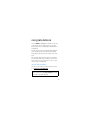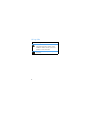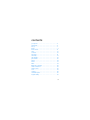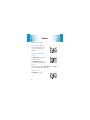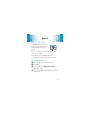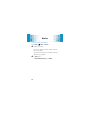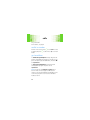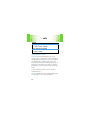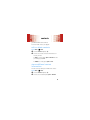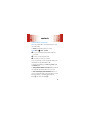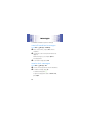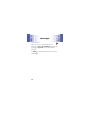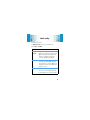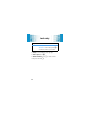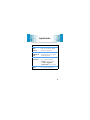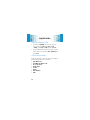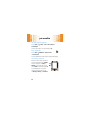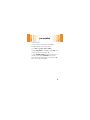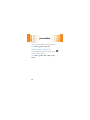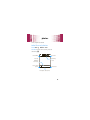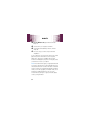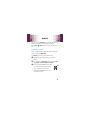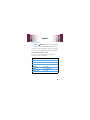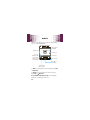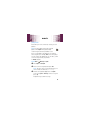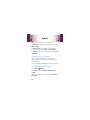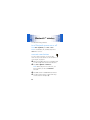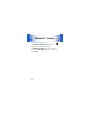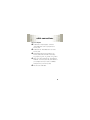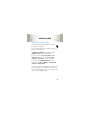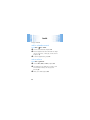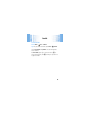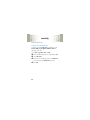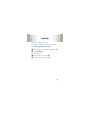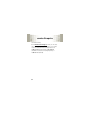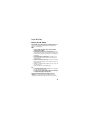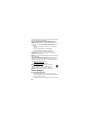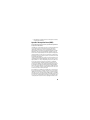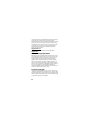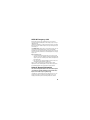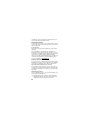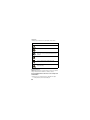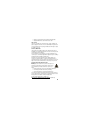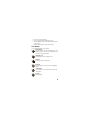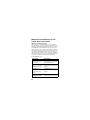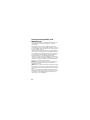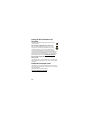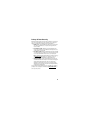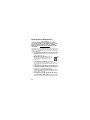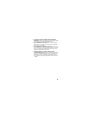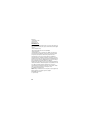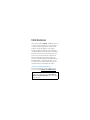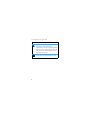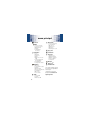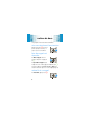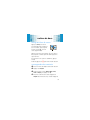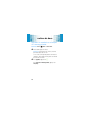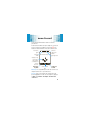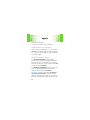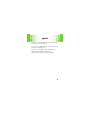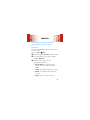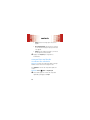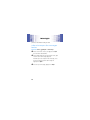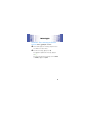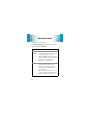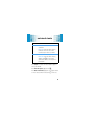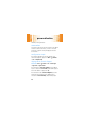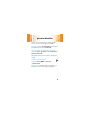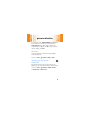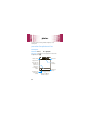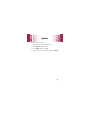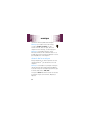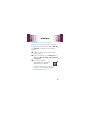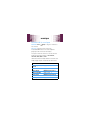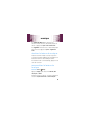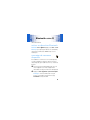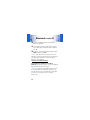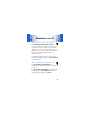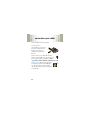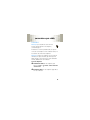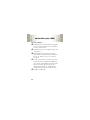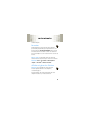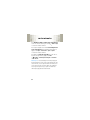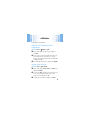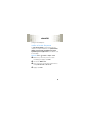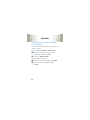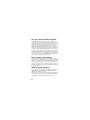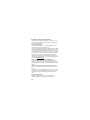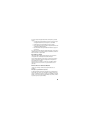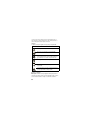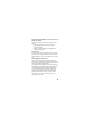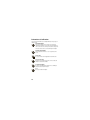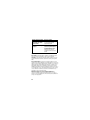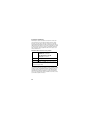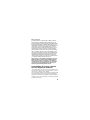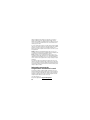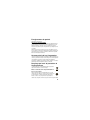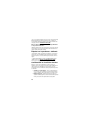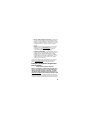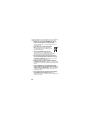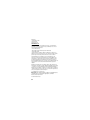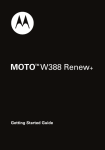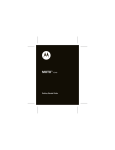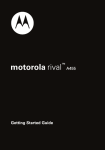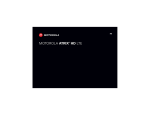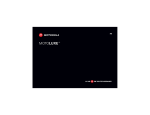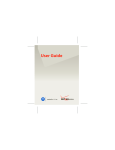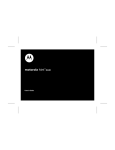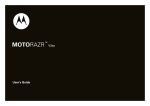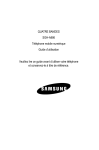Download Motorola VE440 Product guide
Transcript
MOTO TM VE440 Getting Started Guide congratulations Your new MOTO™ VE440 phone will make you the envy of your friends. Set the trend wherever you go. Take pictures, play music, or simply make a call with this hot looking phone. You can also put music in your pocket! With dedicated music keys and the 3.5 mm headset jack, the builtin music player makes your favorite song just a few clicks away. We’ve crammed all of the main features of your phone into this handy guide, and in a matter of minutes we’ll show you just how easy your phone is to use. So go on, check it out, then feel the beat. more information To learn even more about your phone and accessories, go to www.motorola.ca/VE440support. Caution: Before using your phone for the first time, please read the important Safety & Legal information at the back of this guide (page 53). 1 this guide symbols in this guide This means a feature is network, SIM card, or subscription dependent and may not be available in all areas. Contact your service provider for more information. This means a feature requires an optional accessory. 2 contents your phone . . . . . . . . . . . . . . . . . . . . . . . . . . . . . . . . . 4 main menu . . . . . . . . . . . . . . . . . . . . . . . . . . . . . . . . . 6 let’s go . . . . . . . . . . . . . . . . . . . . . . . . . . . . . . . . . . . . . 7 basics. . . . . . . . . . . . . . . . . . . . . . . . . . . . . . . . . . . . . . 8 home screen . . . . . . . . . . . . . . . . . . . . . . . . . . . . . . . . 11 calls . . . . . . . . . . . . . . . . . . . . . . . . . . . . . . . . . . . . . . 12 contacts. . . . . . . . . . . . . . . . . . . . . . . . . . . . . . . . . . . 15 messages . . . . . . . . . . . . . . . . . . . . . . . . . . . . . . . . . 18 text entry. . . . . . . . . . . . . . . . . . . . . . . . . . . . . . . . . . 21 tips & tricks . . . . . . . . . . . . . . . . . . . . . . . . . . . . . . . . 23 personalize . . . . . . . . . . . . . . . . . . . . . . . . . . . . . . . . 25 photos . . . . . . . . . . . . . . . . . . . . . . . . . . . . . . . . . . . . 29 music . . . . . . . . . . . . . . . . . . . . . . . . . . . . . . . . . . . . . 31 Web . . . . . . . . . . . . . . . . . . . . . . . . . . . . . . . . . . . . . . 39 Bluetooth™ wireless . . . . . . . . . . . . . . . . . . . . . . . . 40 cable connections. . . . . . . . . . . . . . . . . . . . . . . . . . . 43 memory card. . . . . . . . . . . . . . . . . . . . . . . . . . . . . . . 46 tools. . . . . . . . . . . . . . . . . . . . . . . . . . . . . . . . . . . . . . 48 security . . . . . . . . . . . . . . . . . . . . . . . . . . . . . . . . . . . 50 service & repairs. . . . . . . . . . . . . . . . . . . . . . . . . . . . 52 Legal & Safety. . . . . . . . . . . . . . . . . . . . . . . . . . . . . . 53 3 your phone the important keys & connectors your phone Voice Key Lock Key Volume Keys Smart/ Speaker Key Left Soft Key Right Soft Key Camera Key e 4 Ò Back Key Send Key ¯ Make & answer calls. – Power/ End Key Turn on/off, hang up, exit menus. Micro USB Connector Charge or connect to PC. s Center Key S Navigation Key your phone 3.5 mm Headset Jack Music Buttons: Skip Back/Rewind Play/Pause Skip Ahead/ Fast Forward 5 main menu c main menu Contacts Multimedia • Music Player • Ringtones & Sounds • Camera • Pictures • Storage Device Tools 7 Settings • Sounds • Display • Phone • Call • USB Connection Mode • Storage Device Tools • Phone Info • Setup Wizard Tools • Bluetooth • Voice Commands • Datebook • Alarm Clock • World Clock • Calculators • Notepad • Stopwatch g 6 Web * • Launch Browser • Bookmarks • Go to URL d Messaging * • Create Message • Conversations • Inbox • Outbox • Drafts • Voicemail o p 6 Camera Calculator Call History • Received Calls • Missed Calls • Dialed Calls • All Calls • Timers Music Player E m Bluetooth™ Alarm Clock * Optional and/or network dependent feature. Not available in all areas. This is the standard main menu layout. Your phone’s menu may be different. let’s go let’s get you up & running let’s go 1 cover off: 2 push tab aside: 3 microSD: 4 battery: 5 cover on: 6 charge: 4H Caution: See Battery Use & Safety (page 53). 7 basics here’s a few essentials basics turn it on & off Press and hold – for a few seconds or until the screen lights up. make & answer calls To make a call, enter a phone number and press ¯. To answer a call when your phone rings and/or vibrates, just press ¯. During a call, you can press Mute, Spkr On, or press Options to select other incall options (page 13). end a call To hang up, press –. 8 basics menu navigation Press Menu to open the main menu (this may be the center key s or a soft key, depending on your phone). Press the navigation key S up, down, left, or right to scroll to a menu option. Press s to select the highlighted option. If necessary, press – to return to the home screen. store contacts 1 Enter a phone number in the home screen. 2 Press Save. 3 Set the number type (Mobile 1, Mobile 2, Home, Work, or Fax), and press s. 4 Enter contact details, and press Save. (To enter text, see page 21.) 9 basics call or text contacts Find it: Menu > c Contacts > Contact List 1 Scroll to the contact. Shortcut: To jump to a contact, enter the first few letters of the name. If a contact has more than one number, scroll left or right to choose a number. 2 To call, press ¯. To send a text message, press Send Msg. 10 home screen quick access to the information you need most home screen The home screen appears when you turn on the phone, or when you press –. Phone status indicators appear at the top of the home screen: Signal Strength 1xRTT Coverage Press S up, down, left, or right to open shortcuts. Left Soft Key Battery Level Wed 10/15/10 12:15 pm Message Menu Location On Contacts Center Key s Right Soft Key Note: Your phone’s home screen may be a little different. Tip: For a description of the status indicators that can appear on your phone, press Menu > 7 Settings > Phone Info > Icon Glossary > Status Bar. 11 calls it’s good to talk calls For the basics, see page 8. redial a number From the home screen, press ¯ to see All Calls. Scroll to a number, and press ¯ to call it. Press s to view call details. go handsfree To activate the speakerphone during a call, press and hold the smart/speaker key (page 4) on the side of your phone. The phone plays an audible alert, and shows q and Speaker Phone On. To turn off the speakerphone, press and hold the smart/speaker key again. Your phone shows Speaker Phone Off. Note: You can also use headsets or car kits with a 3.5 mm wired connection (page 5) or Bluetooth™ wireless connection (page 40). The speakerphone won’t work when your phone is connected to a handsfree headset or car kit. 12 calls Note: Using a mobile device or accessory while driving may cause distraction and may be illegal. Always obey the laws and drive safely. in-call options features mute a call Press Mute start a 3way call Dial the next number and press ¯, then press ¯ again. To dial a contact, press Options > Contacts. To dial a recent call, press Options > Recent Calls. connect/disconnect a Bluetooth™ headset Press Options > Bluetooth. read or send a message Press Options > Messaging. 13 calls features see your phone number Press Options > Phone Info > My Number. read or make an appointment Press Options > Datebook. emergency calls Note: Your service provider programs one or more emergency phone numbers (such as 911 or 112) that you can call under any circumstances, even when your phone is locked. Emergency numbers vary by country. Your preprogrammed emergency number(s) may not work in all locations, and sometimes an emergency call cannot be placed due to network, environmental, or interference issues. To call an emergency number, enter the emergency number and press ¯. Note: Your mobile device can use AGPS satellite signals to help emergency services find you (page 57). 14 contacts got their number? now do more contacts To store and call contacts, see page 9. edit or delete contacts Find it: Menu > c Contacts 1 2 Scroll to Contact List and press s. Scroll to the contact or enter the first letters of a contact you want. To edit the contact, press Options > Edit Contact. To save your changes, press Save. To delete the contact, press Options > Delete. store additional contact information You can store more than just a number for a contact: Find it: Menu > c Contacts 1 2 Scroll to Contact List and press s. Scroll to the contact and press Options > Edit Contact. 15 contacts 3 4 16 Use the fields to enter more contact information: • Name & Numbers: Store multiple numbers, such as home, work, and mobile. • Email: Store email addresses. • Address: Store postal addresses. • Group: Add the contact to a group. • Picture: Add a photo so you can see who’s calling. • Call Ringer ID: Set a unique ringtone and message alert so you can hear who’s calling. • Others: Add birthday, fax number, and other details. Press Save to save your changes. contacts speed dial contacts Note: Speed dial number 1 is already assigned to your voicemail number. To assign a speed dial number to a contact: Find it: Menu > c Contacts > Speed Dial 1 2 3 Scroll to an unassigned speed dial number and press Set. Scroll to a contact and press s. Select Yes to confirm your selection. As you scroll through contacts, speed dial numbers are identified by the speed dial indicator >. To activate speed dialing, press Menu > 7 Settings > Call > One Touch Dial > On. To call speed dial number 1 through 9: Press and hold the singledigit speed dial number for one second. To call a doubledigit speed dial number: When you enter the speed dial number, press and hold the second digit. (For example, to call speed dial number 23, press 2, then press and hold 3). 17 messages sometimes it’s better 2 say it in a message messages create & send text messages Find it: Menu > d Messaging > Create Message 1 2 Enter contact names, or press Add to choose recipients. Scroll down to the text entry area and enter text (page 21). While entering text, you can press Options for message options. 3 To send the message, press Send. receive text messages Find it: Menu > d Messaging > Inbox 1 2 Scroll to a message. (Newest ones are listed first.) To read the message, press s. To call the sender, press ¯. To open message options (such as Forward or Lock), press Options. 18 messages conversations Conversations organize your sent and received messages by topic, so you can easily follow each conversation. Find it: Menu > d Messaging > Conversations 1 Scroll to the message sender you want. When a message sender is highlighted, you see the date, time, and subject of the last message you received from the sender. 2 Press s to select the highlighted sender. You see a partial view of the last message you received from the sender. Above that is a partial view of the previous message. 3 Press s to open and view a highlighted message. Scroll up to view earlier messages. Scroll down to the entry area at the bottom of the screen to enter a reply. Press Send to send the reply. 4 Press – to return to the home screen. 19 messages voicemail When you receive a voicemail message, your phone shows and New Voicemail Message. To hear the new message, select Listen Now. To close the notification, press –. To check your voicemail from the home screen, press and hold 1. 20 text entry how fast can u text? text entry To change modes when you are entering text, press Options > Entry Mode: entry modes iTAP English / iTAP French The phone predicts the word you want, with just one keypress per letter. Press * to change between capitalization options (no capitals, first letter in a sentence capitalized, all capitals). Abc / ABC Press a key repeatedly to cycle through its letters and number. Abc—capitalize the first letter in a sentence. ABC—enter all uppercase letters (not available when editing a contact). 123 Enter numbers only. Shortcut: In other modes, press and hold a number key to enter its number. 21 text entry entry modes Symbols Enter symbols. Shortcut: In other modes, press 1 to enter basic symbols or punctuation. To accept a word completion, press S right. To enter a space, press #. To delete a character, press Ò (to delete a whole word, press and hold Ò). 22 tips & tricks a few ways to make your phone even easier to use tips & tricks To... use home screen shortcuts In the home screen, press S up, down, left, or right. (To change shortcuts, see page 28.) turn the speakerphone on/off Press and hold the smart/speaker key on the side of your phone (page 4). create a voice record Press and hold the voice key on the top of your phone (page 4). To listen to the voice record, Multimedia press Menu > > Ringtones & Sounds > voice record. lock the keypad Press and hold the lock key on the top of your phone (page 4). 23 tips & tricks improve battery life • To make your backlight turn off sooner: From the home screen, press Menu > 7 Settings > Display > Backlight, select Display or Keypad, and select 5 seconds. • To turn off Bluetooth™ power when you’re not using it: From the home screen, press Menu > E Bluetooth, and press Turn off. voice commands Press and release the voice key on the top of your phone (page 4), then speak a voice command: • • • • • • • • 24 Call <Name or #> Send Message <Name or #> Go To <Shortcut> Check <Item> Contact Redial Play <Playlist> Help personalize add your personal touch personalize ringtones You can select ringtones for incoming calls and other events (such as new messages), and set the master volume for all ringtones. easy setup To quickly change your phone’s basic ring and volume settings, press Menu > 7 Settings > Sounds > Easy Setup. set call ringtones Find it: Menu > 7 Settings > Sounds > Call Ringtone > Home Calls or Roaming Calls To set a single ringtone for home calls: Select Single Tone, scroll to the ringtone you want and press s. To select multiple ringtones that will play randomly for home calls: Select Shuffle Multiple, scroll to each ringtone you want and press s. When you’re finished, press Done. Note: Shuffle Multiple depletes your battery’s charge more quickly than Single Tone. 25 personalize set message ringtones Find it: Menu > 7 Settings > Sounds > Message Ringtone or Voicemail Ringtone Scroll to the ringtone you want and press s. buy ringtones Find it: Menu > > Get New Ringtones Multimedia > Ringtones & Sounds Note: Normal airtime and/or carrier usage charges apply. set master volume Press the volume keys up or down to set the ringtone master volume level, set the phone to beep or vibrate for incoming calls, set an event alarm, or turn all sounds off. Note: Ringtones do not sound when the master volume is set to Vibrate Only, Alarm Only, or All Sounds Off. 26 personalize wallpaper Set a photo, picture, or animation as a wallpaper (background) image in your home screen. Find it: Menu > 7 Settings > Display > Wallpaper To set a single picture as a wallpaper: Select Single, scroll to the picture you want and press s. To select multiple pictures that will show randomly in the home screen: Select Shuffle Multiple, scroll to each downloaded or captured picture you want and press s. When you’re finished, press Done. 27 personalize skins Set the overall look and feel of your phone’s screen. Find it: Menu > 7 Settings > Display > Skins home screen shortcuts Set the features that open when you press S up or down in the home screen. Find it: Menu > 7 Settings > Phone > Shortcuts > Up Key or Down Key 28 photos see it, capture it, send it! photos take & send photos Find it: Menu > Multimedia > Camera Shortcut: From the home screen, press the camera key e. Camera Mode 131 1280x1024 Press S right/left to zoom in/out. Select camera options. Resolution Remaining Shots Options Capture Pictures View photos. Press s to take a photo. 29 photos After you take a photo: • The photo is saved automatically. • To send the photo, press Send. • To discard the photo, press Delete. • To take a new picture, press New. 30 music when music is what you need... music Note: You’ll need to install and format an optional microSD memory card in your phone to use the music player. To format the microSD card, see page 46. Note: Your phone supports Microsoft™ Windows™ XP and Windows Vista™. Other operating systems may not be compatible. get music Just load your favorite music onto your Windows™ PC, then transfer the music from the PC to your phone. Note: Your phone does not support DRMprotected song files. Your phone’s music player can play the following types of song files: MP3, AAC. You can buy song files from online music stores (such as Amazon, Rhapsody, and Napster). You can also rip a CD (load song files from a music CD onto your PC) with Microsoft Windows Media Player version 11 or later. You can download Windows Media Player from www.microsoft.com/windowsmedia. 31 music 1 2 3 4 On your Windows PC, open Windows Media Player 11. Insert a CD in your computer’s CD drive. In the Windows Media Player window, click the “Rip” tab. Select the songs you want to import and click “Rip Music“. If your computer is connected to the Internet, the media player may retrieve information such as song titles, album name, artist name, and album artwork. This information will display in your phone’s music player after you transfer the music to your phone. Note: The unauthorized copying of copyrighted materials is contrary to the provisions of the Copyright Laws of the United States and other countries. This device is intended solely for copying noncopyrighted materials, materials in which you own the copyright, or materials which you are authorized or legally permitted to copy. If you are uncertain about your right to copy any material, please contact your legal advisor. 32 music Tip: You can also download song files from the Internet straight to your phone. Use the phone’s browser (press Menu > g Web) and go to the page with the song file. transfer music Note: Your phone’s music player can play the following types of song files: MP3, AAC. To connect your phone to your Windows PC: 1 2 3 Insert a microSD memory card into your phone (page 7). Set your phone to Mass Storage mode by pressing Menu > 7 Settings > USB Connection Mode > Mass Storage. Connect a Motorola Original USB cable to your phone (page 43) and your PC. Note: Some phone functions are temporarily unavailable when a USB connection is active. 33 music Now that you’ve connected, use drag and drop to copy your music: 1 2 3 4 5 34 On your Windows PC, doubleclick on “My Computer” to find the “Removable Disk” icons for your phone and memory card. Doubleclick the “Removable Disk” icon for the memory card. Drag and drop song files onto the “my_music” folder. When you’re done, rightclick the “Safely Remove Hardware” icon in the system tray at the bottom of your computer screen, then select “USB Mass Storage Device” (your memory card). Disconnect the USB cable. music play music Find it: Menu > Music Player > category > song or playlist Shortcut: Press and hold the play/pause button y on the side of your phone (page 5) to open the music player. You can select a song or playlist from these categories: All Songs, Playlists, Artists, Albums, or Genres. Use the music buttons on the side of your phone (page 5) to control song playback: music controls play/resume play Press Á. pause Press È. fast forward Press & hold z. next song Press z. rewind Press & hold x. previous song Press x. 35 music While a song is playing, you can also use the following keys to control song playback. Song Title Album Artwork (if available) Elapsed Time Volume Level Press S left/right to skip songs. Press & hold to rewind or fast forward. Song Length Artist 00:30 Settings 03:15 List View song list. Press s to pause/play. Select & adjust player settings. To hide the music player while music plays, press Settings > Background Play. To return to the music player from the home screen, Music Player. press Menu > If you receive a call during a song, the music player pauses the song until the call is over. 36 music playlists Personalize your music collection by creating your own playlists. Note: Your music player may include a special playlist named ringtones. This playlist initially contains ringtones that are preloaded on your phone. Songs added to this playlist are not visible in other categories (for example, Genres) in the music player. You can’t rename this playlist, but you can edit it, to add or remove ringtones that you purchase. To create a playlist: Find it: Menu > 1 2 Music Player > Playlists Press Options > Create Playlist. Enter a name for the playlist and press Done. Note: The name cannot exceed 32 characters, and cannot include the characters / \ : * ? < > | “ 3 With the new playlist highlighted on the Playlists screen, press Options > Add a Song. Scroll to a song and press s. Repeat this step to add more songs. 37 music 4 Press Ò when you’re done adding songs. To add a song to a playlist: Scroll to the playlist and press Options > Add a Song. To remove a song from a playlist: Select the playlist, scroll to the song and press Options > Remove from Playlist. To delete a playlist: Scroll to the playlist and press Options > Delete Playlist. wake up music player While the music player is active, your phone may conserve battery power by turning off the display and keypad backlights. To turn the display and backlights back on, press any key. customize music player Find it: Menu > Music Player Press Settings, then select Audio Effects, Visual Effects, Repeat, or Shuffle. When a song is playing, you can also select Add to Playlist or Background Play. 38 Web you don’t need a PC, surf the Web with your phone Web Find it: Menu > g Web To... select a highlighted link Press Select. go to a Web page Press Options > Go to URL, then enter the Web address (URL). bookmark a Web page Press Options > Mark this page. enter text Highlight a text entry field and press s to open it. To open a bookmark, press Options > View Bookmarks > bookmark. 39 Bluetooth™ wireless lose the wires and go wireless Bluetooth™ wireless turn Bluetooth power on or off Find it: Menu > E Bluetooth, press Turn On or Turn Off Note: To extend battery life, set Bluetooth power to Turn Off when not in use. connect new devices To connect with a new device, you need to pair with it. You only need to do this once for each device—to connect again, see page 41. 1 2 Make sure the Bluetooth device you are pairing with is in discoverable mode (see device instructions). Press Menu > E Bluetooth > Add New Device. Note: If Bluetooth power is not turned on, your phone will ask if you want to Turn Bluetooth On? Select Yes. 3 4 40 Press OK to search for available Bluetooth devices. Your phone lists the devices it finds within range. Scroll to the device and press s. Bluetooth™ wireless 5 If necessary, enter the device PIN (such as 0000) and press Done. Tip: For specific information about a device, check the instructions that came with it. For more Bluetooth support, go to www.motorola.com/Bluetoothsupport. For maximum Bluetooth security, always connect Bluetooth devices in a safe, private environment. Note: Using a mobile device or accessory while driving may cause distraction and may be illegal. Always obey the laws and drive safely. reconnect devices To automatically reconnect your phone with a paired device, simply turn the device on when it is near the phone. If the device doesn’t connect, turn it off and back on, and make sure your phone’s Bluetooth power is on. To manually reconnect your phone with a paired device, press Menu > E Bluetooth > device name. 41 Bluetooth™ wireless disconnect devices To automatically disconnect your phone from a paired device, simply turn the device off. To manually disconnect your phone from a paired device, press Menu > E Bluetooth, scroll to the device and press Disconnect. 42 cable connections your computer wants a friend cable connections connect Your phone has a micro USB connector, so you can connect it to a PC to transfer data. Before you connect an optional USB cable, tell your phone what type of connection you want to use by pressing Menu > 7 Settings > USB Connection Mode > Mass Storage or Modem/COM. Note: Motorola Original USB data cables and supporting software are sold separately. Check your computer or device to determine the type of cable you need. 43 cable connections transfer Note: To install an optional microSD memory card in your phone, see page 7. Using a USB cable connection, you can connect to your PC to access your phone’s memory card. Note: When your phone is connected to a computer, it cannot be used for anything else, including making emergency calls. To restore the phone to normal use, disconnect it from the computer. On your phone: 1 2 44 Disconnect the cable from your phone if it’s connected, then press Menu > 7 Settings > USB Connection Mode > Mass Storage. Connect the cable to your phone (page 43) and your PC. cable connections On your computer: 1 2 3 4 5 Doubleclick on “My Computer” to find the “Removable Disk” icons for your phone and memory card. Doubleclick the “Removable Disk” icon for the memory card. Drag and drop files into these folders on the memory card (create the folders if necessary): my_images, my_music, my_sounds, or my_videos. When you’re done, rightclick the “Safely Remove Hardware” icon in the system tray at the bottom of your computer screen, then select “USB Mass Storage Device” (your memory card). Disconnect the USB cable. 45 memory card store more memory card format You need to format a memory card (up to 8 GB), using the phone, before using it for the first time. This creates the necessary folders and ensures your phone can read the contents of the card. Caution: Formatting the memory card erases all content on the card. Find it: Menu > 7 Settings > Storage Device Tools > Memory Card > Format Memory Card 46 memory card show & manage files Note: To install an optional microSD memory card in your phone, see page 7. Do not remove your memory card while your phone is using it or writing files on it. To see memory card files, open a file list, such as Multimedia > Pictures > memory card folder. To copy or move a file from your phone to your memory card, scroll to the file and press Options > Manage Files > Copy or Move > memory card folder. To see your card’s available memory and other information, press Menu > u Settings > Storage Device Tools > Memory Card > Memory Card Usage. Note: If you download a copyrighted file and store it on your memory card, you can use the file only while your memory card is inserted in your phone. You cannot send, copy, or change copyrighted files. 47 tools keep up with life tools add a calendar event Find it: Menu > 1 2 3 Tools > Datebook Scroll to the desired date and press Add. Enter the appointment name and details. To change the time, recurrence, or alert type, scroll to the line and press s. To save the appointment, press Save. set an alarm Find it: Menu > m Alarm Clock 1 2 3 48 Scroll to Alarm 1, Alarm 2, or Alarm 3, and press Edit. Select On, and set the alarm time, recurrence, and alert sound by scrolling to the category and pressing s. When you’re finished, press Done. tools calculator Find it: Menu > Tools > Calculators Tip: For just a basic caluclator, press Menu > p Calculator. Select Basic Calculator or Tip Calculator. Use the full keypad to enter numbers. For Basic Calculator, press S to select functions, * to enter a decimal point, and # to change to a positive or negative number. 49 security keep your phone safe security codes & passwords Your phone’s fourdigit lock code is originally set to the last four digits of your phone number or 1234. To change the lock code: Find it: Menu > 7 Settings > Phone > Security 1 2 3 4 50 When prompted, enter the lock code and press Done. Select Edit Lock Code. Enter the new fourdigit lock code in the Enter New Code entry area and in the Confirm New Code entry area. Press Done. security lock & unlock phone You can lock your phone to keep others from using it. Find it: Menu > 7 Settings > Phone > Security 1 2 When prompted, enter the lock code and press Done. Select Lock Phone Now. To unlock your phone: 1 2 From the home screen, press Unlock. Enter your lock code and press Done. 51 service & repairs we’re here to help service & repairs Go to www.motorola.com/support, where you can select from a number of customer care options. You can also contact the Motorola Customer Support Center at 18003316456 (United States), 18883906456 (TTY/TDD United States for hearing impaired), or 18004614575 (Canada). 52 Legal & Safety Battery Use & Safety Important: Handle and store batteries properly to avoid injury or damage. Most battery issues arise from improper handling of batteries, and particularly from the continued use of damaged batteries. DON’Ts • Don’t disassemble, crush, puncture, shred, or otherwise attempt to change the form of your battery. • Don’t let the phone or battery come in contact with water. Water can get into the phone’s circuits, leading to corrosion. If the phone and/or battery get wet, have them checked by your carrier or contact Motorola, even if they appear to be working properly. • Don’t allow the battery to touch metal objects. If metal objects, such as jewelry, stay in prolonged contact with the battery contact points, the battery could become very hot. • Don’t place your battery near a heat source. Excessive heat can damage the phone or the battery. High temperatures can cause the battery to swell, leak, or malfunction. Therefore: • Do not dry a wet or damp battery with an appliance or heat source, such as a hair dryer or microwave oven. • Avoid leaving your phone in your car in high temperatures. DOs • Do avoid dropping the battery or phone. Dropping these items, especially on a hard surface, can potentially cause damage. • Do contact your service provider or Motorola if your phone or battery has been damaged from dropping or high temperatures. Important: Use Motorola Original products for quality assurance and safeguards. To aid consumers in identifying authentic Motorola batteries from non-original or counterfeit batteries (that may not have adequate safety protection), Battery Use & Safety 53 Motorola provides holograms on its batteries. Consumers should confirm that any battery they purchase has a “Motorola Original” hologram. Motorola recommends you always use Motorola-branded batteries and chargers. Motorola mobile devices are designed to work with Motorola batteries. If you see a message on your display such as Invalid Battery or Unable to Charge, take the following steps: • Remove the battery and inspect it to confirm that it has a “Motorola Original” hologram; • If there is no hologram, the battery is not a Motorola battery; • If there is a hologram, replace the battery and retry charging it; • If the message remains, contact a Motorola authorized service center. Important: Motorola’s warranty does not cover damage to the phone caused by non-Motorola batteries and/or chargers. Warning: Use of a non-Motorola battery or charger may present a risk of fire, explosion, leakage, or other hazard. Proper and safe battery disposal and recycling: Proper battery disposal is not only important for safety, it benefits the environment. Consumers may recycle their used batteries in many retail or service provider locations. Additional information on proper disposal and recycling may be found on the Web: • www.motorola.com/recycling • www.rbrc.org/call2recycle/ (in English only) Disposal: Promptly dispose of used batteries in accordance with local regulations. Contact your local recycling center or national recycling organizations for more information on how to dispose of batteries. Warning: Never dispose of batteries in a fire because they may explode. 032375o Battery Charging Notes for charging your phone’s battery: • When charging your battery, keep it near room temperature. Never expose batteries to temperatures below 0°C (32°F) or above 45°C (113°F) when charging. • New batteries are not fully charged. • New batteries or batteries stored for a long time may take more time to charge. Battery Charging 54 • Motorola batteries and charging systems have circuitry that protects the battery from damage from overcharging. Specific Absorption Rate (IEEE) SAR (IEEE) Your model wireless phone meets the governmental requirements for exposure to radio waves. Your mobile device is a radio transmitter and receiver. It is designed and manufactured to not exceed limits for exposure to radio frequency (RF) energy set by the Federal Communications Commission (FCC) of the U.S. Government and by the Canadian regulatory authorities. These limits are part of comprehensive guidelines and establish permitted levels of RF energy for the general population. The guidelines are based on standards that were developed by independent scientific organizations through periodic and thorough evaluation of scientific studies. The standards include a substantial safety margin designed for the safety of all persons, regardless of age or health, and to account for any variations in measurements. The exposure standard for mobile devices employs a unit of measurement known as the Specific Absorption Rate (SAR). The IEEE SAR limit set by the FCC and by the Canadian regulatory authorities is 1.6 watts per kilogram (W/kg), averaged over one gram of tissue. Tests for SAR are conducted using procedures accepted by the FCC and by Industry Canada with the mobile device transmitting at its highest certified power level in all tested frequencies. Although the SAR is determined at the highest certified power level, the actual SAR level of the mobile device while operating can be below the maximum value. This is because the mobile device is designed to operate at multiple power levels so as to use only the power required to reach the network. In general, the closer you are to a wireless base station, the lower the power output. Before a mobile device is available for sale to the public in the U.S. and Canada, it must be tested and certified to the FCC and Industry Canada that it does not exceed the limit established by each government for safe exposure. The tests are performed in positions and locations (e.g., at the ear and worn on the body) submitted to the FCC and available for review by Industry Canada. The highest SAR value for this mobile device when tested for use at the ear is 1.49 W/kg, and when worn on the body, as described in this guide, is 1.56 W/kg. Body-worn measurements can differ, depending upon available accessories 55 and regulatory requirements. The SAR information includes the Motorola testing protocol, assessment procedure, and measurement uncertainty range for this product. While there may be differences between the SAR levels of various mobile devices and at various positions, they meet the governmental requirements for safe exposure. Please note that improvements to this product model could cause differences in the SAR value for later products; in all cases, products are designed to be within the guidelines. Additional information on SAR can be found on the Cellular Telecommunications & Internet Association (CTIA) Web site: http://www.phonefacts.net or the Canadian Wireless Telecommunications Association (CWTA) Web site: http://www.cwta.ca Software Copyright Notice Motorola products may include copyrighted Motorola and third-party software stored in semiconductor memories or other media. Laws in the United States and other countries preserve for Motorola and third-party software providers certain exclusive rights for copyrighted software, such as the exclusive rights to distribute or reproduce the copyrighted software. Accordingly, any copyrighted software contained in Motorola products may not be modified, reverse-engineered, distributed, or reproduced in any manner to the extent allowed by law. Furthermore, the purchase of Motorola products shall not be deemed to grant either directly or by implication, estoppel, or otherwise, any license under the copyrights, patents, or patent applications of Motorola or any third-party software provider, except for the normal, non-exclusive, royalty-free license to use that arises by operation of law in the sale of a product. Software Copyright Notice Content Copyright The unauthorized copying of copyrighted materials is contrary to the provisions of the Copyright Laws of the United States and other countries. This device is intended solely for copying non-copyrighted materials, materials in which you own the copyright, or materials which you are authorized or legally permitted to copy. If you are uncertain about your right to copy any material, please contact your legal advisor. Content Copyright 56 AGPS & Emergency Calls When you make an emergency call, your mobile device can use Assisted Global Positioning System (AGPS) satellite signals to tell the emergency response center your approximate location. The AGPS feature has limitations, so always tell the emergency response center your best knowledge of your location. Remain on the phone for as long as the emergency response center instructs you. AGPS might not work for emergency calls, if your local emergency response center does not process AGPS location information. For details, contact your local authorities. If your mobile device cannot find strong AGPS satellite signals, the location of the nearest cell tower in contact with your mobile device is automatically provided to the emergency response center. AGPS & Emergency Calls AGPS Performance Tips • Go outside and away from underground locations, covered vehicles, structures with metal or concrete roofs, tall buildings, and foliage. Indoor performance might improve if you move closer to windows, but some window sun shielding films can block satellite signals. • Move away from radios, entertainment equipment, and other electronic devices that might interfere with or block AGPS satellite signals. AGPS uses satellites controlled by the U.S. government and subject to changes implemented in accordance with the Department of Defense AGPS user policy and the Federal Radio Navigation Plan. These changes might affect AGPS performance. Safety & General Information This section contains important information on the safe and efficient operation of your mobile device. Read this information before using your mobile device. Safety Information Exposure to Radio Frequency (RF) Energy Your mobile device contains a transmitter and receiver. When it is ON, it receives and transmits RF energy. When you communicate with your mobile device, the system handling your call controls the power level at which your mobile device transmits. 57 Your mobile device is designed to comply with local regulatory requirements in your country concerning exposure of human beings to RF energy. Operational Precautions For optimal mobile device performance, and to be sure that human exposure to RF energy does not exceed the guidelines set forth in the relevant standards, always follow these instructions and precautions. Product Operation When placing or receiving a phone call, hold your mobile device just like you would a landline phone. If you wear the mobile device on your body, always place the mobile device in a Motorola-supplied or approved clip, holder, holster, case, or body harness. If you do not use a body-worn accessory supplied or approved by Motorola, keep the mobile device and its antenna at least 2.5 centimeters (1 inch) from your body when transmitting. Using accessories not supplied or approved by Motorola may cause your mobile device to exceed RF energy exposure guidelines. For a list of Motorola-supplied or approved accessories, visit our Web site at: www.motorola.com. RF Energy Interference/Compatibility Nearly every electronic device is subject to RF energy interference from external sources if inadequately shielded, designed, or otherwise configured for RF energy compatibility. In some circumstances, your mobile device may cause interference with other devices. Follow Instructions to Avoid Interference Problems Turn off your mobile device in any location where posted notices instruct you to do so. In an aircraft, turn off your mobile device whenever instructed to do so by airline staff. If your mobile device offers an airplane mode or similar feature, consult airline staff about using it in flight. Implantable Medical Devices If you have an implantable medical device, such as a pacemaker or defibrillator, consult your physician before using this mobile device. Persons with implantable medical devices should observe the following precautions: • ALWAYS keep the mobile device more than 20 centimeters (8 inches) from the implantable medical device when the mobile device is turned ON. 58 • DO NOT carry the mobile device in the breast pocket. • Use the ear opposite the implantable medical device to minimize the potential for interference. • Turn OFF the mobile device immediately if you have any reason to suspect that interference is taking place. Read and follow the directions from the manufacturer of your implantable medical device. If you have any questions about using your mobile device with your implantable medical device, consult your healthcare provider. Driving Precautions The use of wireless phones while driving may cause distraction. Discontinue a call if you can’t concentrate on driving. Additionally, the use of wireless devices and their accessories may be prohibited or restricted in certain areas. Always obey the laws and regulations on the use of these products. For more information, see “Smart Practices While Driving.” Operational Warnings Obey all posted signs when using mobile devices in public areas. Potentially Explosive Atmospheres Areas with potentially explosive atmospheres are often, but not always, posted and can include fueling areas, such as below decks on boats, fuel or chemical transfer or storage facilities, or areas where the air contains chemicals or particles, such as grain dust, or metal powders. When you are in such an area, turn off your mobile device, and do not remove, install, or charge batteries. In such areas, sparks can occur and cause an explosion or fire. 59 Symbol Key Your battery, charger, or mobile device may contain symbols, defined as follows: Symbol 032374o Definition Important safety information follows. Do not dispose of your battery or mobile device in a fire. 032376o 032375o Your battery or mobile device may require recycling in accordance with local laws. Contact your local regulatory authorities for more information. Do not throw your battery or mobile device in the trash. Do not let your battery, charger, or mobile device get wet. Listening at full volume to music or voice through a headset may damage your hearing. Batteries & Chargers Caution: Improper treatment or use of batteries may present a danger of fire, explosion, leakage, or other hazard. For more information, see “Battery Use & Safety.” Keep Your Mobile Device & Its Accessories Away From Small Children These products are not toys and may be hazardous to small children. For example: • A choking hazard may exist for small, detachable parts. 60 • Improper use could result in loud sounds, possibly causing hearing injury. • Improperly handled batteries could overheat and cause a burn. Glass Parts Some parts of your mobile device may be made of glass. This glass could break if the product is dropped on a hard surface or receives a substantial impact. If glass breaks, do not touch or attempt to remove. Stop using your mobile device until the glass is replaced by a qualified service center. Seizures/Blackouts Some people may be susceptible to epileptic seizures or blackouts when exposed to flashing lights, such as when playing video games. These may occur even if a person has never had a previous seizure or blackout. If you have experienced seizures or blackouts, or if you have a family history of such occurrences, please consult with your physician before playing video games or enabling a flashing-lights feature (if available) on your mobile device. Discontinue use and consult a physician if any of the following symptoms occur: convulsion, eye or muscle twitching, loss of awareness, involuntary movements, or disorientation. It is always a good idea to hold the screen away from your eyes, leave the lights on in the room, take a 15-minute break every hour, and stop use if you are tired. Caution About High Volume Usage Warning: Exposure to loud noise from any source for extended periods of time may affect your hearing. The louder the volume sound level, the less time is required before your hearing could be affected. To protect your hearing: • Limit the amount of time you use headsets or headphones at high volume. • Avoid turning up the volume to block out noisy surroundings. • Turn the volume down if you can’t hear people speaking near you. If you experience hearing discomfort, including the sensation of pressure or fullness in your ears, ringing in your ears, or muffled speech, you should stop listening to the device through your headset or headphones and have your hearing checked. For more information about hearing, see our Web site at direct.motorola.com/hellomoto/nss/AcousticSafety.asp (in English only). 61 Repetitive Motion When you repetitively perform actions such as pressing keys or entering finger-written characters, you may experience occasional discomfort in your hands, arms, shoulders, neck, or other parts of your body. If you continue to have discomfort during or after such use, stop use and see a physician. [Apr0109] Industry Canada Notice to Users Operation is subject to the following two conditions: (1) This device may not cause interference and (2) This device must accept any interference, including interference that may cause undesired operation of the device. See RSS-GEN 7.1.5. Industry Canada Notice FCC Notice to Users The following statement applies to all products that have received FCC approval. Applicable products bear the FCC logo, and/or an FCC ID in the format FCC-ID:xxxxxx on the product label. Motorola has not approved any changes or modifications to this device by the user. Any changes or modifications could void the user’s authority to operate the equipment. See 47 CFR Sec. 15.21. This device complies with part 15 of the FCC Rules. Operation is subject to the following two conditions: (1) This device may not cause harmful interference, and (2) this device must accept any interference received, including interference that may cause undesired operation. See 47 CFR Sec. 15.19(3). This equipment has been tested and found to comply with the limits for a Class B digital device, pursuant to part 15 of the FCC Rules. These limits are designed to provide reasonable protection against harmful interference in a residential installation. This equipment generates, uses and can radiate radio frequency energy and, if not installed and used in accordance with the instructions, may cause harmful interference to radio communications. However, there is no guarantee that interference will not occur in a particular installation. If this equipment does cause harmful interference to radio or television reception, which can be determined by turning the equipment off and on, the user is encouraged to try to correct the interference by one or more of the following measures: FCC Notice 62 • Reorient or relocate the receiving antenna. • Increase the separation between the equipment and the receiver. • Connect the equipment to an outlet on a circuit different from that to which the receiver is connected. • Consult the dealer or an experienced radio/TV technician for help. Use & Care To care for your Motorola phone, please keep it away from: liquids of any kind Don’t expose your phone to water, rain, extreme humidity, sweat, or other moisture. If it does get wet, don’t try to accelerate drying with the use of an oven or dryer, as this may damage the phone. Use & Care extreme heat or cold Avoid temperatures below 0°C/32°F or above 45°C/113°F. microwaves Don’t try to dry your phone in a microwave oven. dust and dirt Don’t expose your phone to dust, dirt, sand, food, or other inappropriate materials. cleaning solutions To clean your phone, use only a dry soft cloth. Don’t use alcohol or other cleaning solutions. the ground Don’t drop your phone. 63 Motorola Limited Warranty for the United States and Canada Warranty What Does this Warranty Cover? Subject to the exclusions contained below, Motorola, Inc. warrants its telephones, pagers, messaging devices, and consumer and professional two-way radios (excluding commercial, government or industrial radios) that operate via Family Radio Service or General Mobile Radio Service, Motorola-branded or certified accessories sold for use with these Products (“Accessories”) and Motorola software contained on CD-ROMs or other tangible media and sold for use with these Products (“Software”) to be free from defects in materials and workmanship under normal consumer usage for the period(s) outlined below. This limited warranty is a consumer's exclusive remedy, and applies as follows to new Motorola Products, Accessories, and Software purchased by consumers in the United States or Canada, which are accompanied by this written warranty: Products and Accessories Products Covered Length of Coverage Products and Accessories as defined above, unless otherwise provided for below. One (1) year from the date of purchase by the first consumer purchaser of the product unless otherwise provided for below. Decorative Accessories and Cases. Decorative covers, bezels, PhoneWrap™ covers and cases. Limited lifetime warranty for the lifetime of ownership by the first consumer purchaser of the product. Monaural Headsets. Ear buds and boom headsets that transmit mono sound through a wired connection. Limited lifetime warranty for the lifetime of ownership by the first consumer purchaser of the product. Consumer and Professional Two-Way Radio Accessories. Ninety (90) days from the date of purchase by the first consumer purchaser of the product. 64 Products Covered Length of Coverage Products and Accessories that are Repaired or Replaced. The balance of the original warranty or for ninety (90) days from the date returned to the consumer, whichever is longer. Exclusions (Products and Accessories) Normal Wear and Tear. Periodic maintenance, repair and replacement of parts due to normal wear and tear are excluded from coverage. Batteries. Only batteries whose fully charged capacity falls below 80% of their rated capacity and batteries that leak are covered by this limited warranty. Abuse & Misuse. Defects or damage that result from: (a) improper operation, storage, misuse or abuse, accident or neglect, such as physical damage (cracks, scratches, etc.) to the surface of the product resulting from misuse; (b) contact with liquid, water, rain, extreme humidity or heavy perspiration, sand, dirt or the like, extreme heat, or food; (c) use of the Products or Accessories for commercial purposes or subjecting the Product or Accessory to abnormal usage or conditions; or (d) other acts which are not the fault of Motorola, are excluded from coverage. Use of Non-Motorola Products and Accessories. Defects or damage that result from the use of non-Motorola branded or certified Products, Accessories, Software or other peripheral equipment are excluded from coverage. Unauthorized Service or Modification. Defects or damages resulting from service, testing, adjustment, installation, maintenance, alteration, or modification in any way by someone other than Motorola, or its authorized service centers, are excluded from coverage. Altered Products. Products or Accessories with (a) serial numbers or date tags that have been removed, altered or obliterated; (b) broken seals or that show evidence of tampering; (c) mismatched board serial numbers; or (d) nonconforming or non-Motorola housings, or parts, are excluded from coverage. Communication Services. Defects, damages, or the failure of Products, Accessories or Software due to any communication service or signal you may subscribe to or use with the Products Accessories or Software is excluded from coverage. 65 Software Products Covered Length of Coverage Software. Applies only to physical defects in the media that embodies the copy of the software (e.g. CD-ROM, or floppy disk). Ninety (90) days from the date of purchase. Exclusions (Software) Software Embodied in Physical Media. No warranty is made that the software will meet your requirements or will work in combination with any hardware or software applications provided by third parties, that the operation of the software products will be uninterrupted or error free, or that all defects in the software products will be corrected. Software NOT Embodied in Physical Media. Software that is not embodied in physical media (e.g. software that is downloaded from the Internet), is provided “as is” and without warranty. Who is Covered? This warranty extends only to the first consumer purchaser, and is not transferable. What Will Motorola Do? Motorola, at its option, will at no charge repair, replace or refund the purchase price of any Products, Accessories or Software that does not conform to this warranty. We may use functionally equivalent reconditioned/refurbished/pre-owned or new Products, Accessories or parts. No data, software or applications added to your Product, Accessory or Software, including but not limited to personal contacts, games and ringer tones, will be reinstalled. To avoid losing such data, software and applications please create a back up prior to requesting service. How to Obtain Warranty Service or Other Information USA 66 Phones: 1-800-331-6456 Pagers: 1-800-548-9954 Two-Way Radios and Messaging Devices: 1-800-353-2729 Canada All Products: 1-800-461-4575 TTY 1-888-390-6456 For Accessories and Software, please call the telephone number designated above for the product with which they are used. You will receive instructions on how to ship the Products, Accessories or Software, at your expense, to a Motorola Authorized Repair Center. To obtain service, you must include: (a) a copy of your receipt, bill of sale or other comparable proof of purchase; (b) a written description of the problem; (c) the name of your service provider, if applicable; (d) the name and location of the installation facility (if applicable) and, most importantly; (e) your address and telephone number. What Other Limitations are There? ANY IMPLIED WARRANTIES, INCLUDING WITHOUT LIMITATION THE IMPLIED WARRANTIES OF MERCHANTABILITY AND FITNESS FOR A PARTICULAR PURPOSE, SHALL BE LIMITED TO THE DURATION OF THIS LIMITED WARRANTY, OTHERWISE THE REPAIR, REPLACEMENT, OR REFUND AS PROVIDED UNDER THIS EXPRESS LIMITED WARRANTY IS THE EXCLUSIVE REMEDY OF THE CONSUMER, AND IS PROVIDED IN LIEU OF ALL OTHER WARRANTIES, EXPRESS OR IMPLIED. IN NO EVENT SHALL MOTOROLA BE LIABLE, WHETHER IN CONTRACT OR TORT (INCLUDING NEGLIGENCE) FOR DAMAGES IN EXCESS OF THE PURCHASE PRICE OF THE PRODUCT, ACCESSORY OR SOFTWARE, OR FOR ANY INDIRECT, INCIDENTAL, SPECIAL OR CONSEQUENTIAL DAMAGES OF ANY KIND, OR LOSS OF REVENUE OR PROFITS, LOSS OF BUSINESS, LOSS OF INFORMATION OR DATA, SOFTWARE OR APPLICATIONS OR OTHER FINANCIAL LOSS ARISING OUT OF OR IN CONNECTION WITH THE ABILITY OR INABILITY TO USE THE PRODUCTS, ACCESSORIES OR SOFTWARE TO THE FULL EXTENT THESE DAMAGES MAY BE DISCLAIMED BY LAW. Some states and jurisdictions do not allow the limitation or exclusion of incidental or consequential damages, or limitation on the length of an implied warranty, so the above limitations or exclusions may not apply to you. This warranty gives you specific legal rights, and you may also have other rights that vary from state to state or from one jurisdiction to another. 67 Hearing Aid Compatibility with Mobile Phones Some Motorola phones are measured for compatibility with hearing aids. If the box for your particular model has “Rated for Hearing Aids” printed on it, the following explanation applies. When some mobile phones are used near some hearing devices (hearing aids and cochlear implants), users may detect a buzzing, humming, or whining noise. Some hearing devices are more immune than others to this interference noise, and phones also vary in the amount of interference they generate. The wireless telephone industry has developed ratings for some of their mobile phones, to assist hearing device users in finding phones that may be compatible with their hearing devices. Not all phones have been rated. Phones that are rated have the rating on their box or a label on the box. To maintain the published Hearing Aid Compatibility (HAC) rating for this mobile phone, use only the original equipment battery model. The ratings are not guarantees. Results will vary depending on the user’s hearing device and hearing loss. If your hearing device happens to be vulnerable to interference, you may not be able to use a rated phone successfully. Trying out the phone with your hearing device is the best way to evaluate it for your personal needs. M-Ratings: Phones rated M3 or M4 meet FCC requirements and are likely to generate less interference to hearing devices than phones that are not labeled. M4 is the better/higher of the two ratings. T-Ratings: Phones rated T3 or T4 meet FCC requirements and are likely to be more usable with a hearing device’s telecoil (“T Switch” or “Telephone Switch”) than unrated phones. T4 is the better/higher of the two ratings. (Note that not all hearing devices have telecoils in them.) Hearing devices may also be measured for immunity to this type of interference. Your hearing device manufacturer or hearing health professional may help you find results for your hearing device. The more immune your hearing aid is, the less likely you are to experience interference noise from mobile phones. Hearing Aids 68 Information from the World Health Organization Present scientific information does not indicate the need for any special precautions for the use of mobile phones. If you are concerned, you may want to limit your own or your children’s RF exposure by limiting the length of calls or by using handsfree devices to keep mobile phones away from your head and body. Source: WHO Fact Sheet 193 Further information: http://www.who.int/peh-emf WHO Information Product Registration Online Product Registration: www.motorola.com/us/productregistration Product registration is an important step toward enjoying your new Motorola product. Registering permits us to contact you for product or software updates and allows you to subscribe to updates on new products or special promotions. Registration is not required for warranty coverage. Please retain your original dated sales receipt for your records. For warranty service of your Motorola Personal Communications Product you will need to provide a copy of your dated sales receipt to confirm warranty status. Thank you for choosing a Motorola product. Registration Export Law Assurances This product is controlled under the export regulations of the United States of America and Canada. The Governments of the United States of America and Canada may restrict the exportation or re-exportation of this product to certain destinations. For further information contact the U.S. Department of Commerce or the Canadian Department of Foreign Affairs and International Trade. Export Law 69 Caring for the Environment by Recycling This symbol on a Motorola product means the product should not be disposed of with household waste. Recycling Information Disposal of your Mobile Device & Accessories Please do not dispose of mobile devices or electrical accessories (such as chargers, headsets, or batteries) with your household waste. Do not dispose 032376o of your battery or mobile device in a fire. These items should be disposed of in accordance with the national collection and recycling schemes operated by your local or regional authority. Alternatively, you may return unwanted mobile devices and electrical accessories to any Motorola Approved Service Center in your region. Details of Motorola approved national recycling schemes, and further information on Motorola recycling activities can be found at: www.motorola.com/recycling Disposal of your Mobile Device Packaging & Product Guide Product packaging and product guides should only be disposed of in accordance with national collection and recycling requirements. Please contact your regional authorities for more details. California Perchlorate Label Some mobile phones use an internal, permanent backup battery on the printed circuit board that may contain very small amounts of perchlorate. In such cases, California law requires the following label: Perchlorate Material – special handling may apply. See www.dtsc.ca.gov/hazardouswaste/perchlorate There is no special handling required by consumers. Perchlorate Label 70 Privacy & Data Security Motorola understands that privacy and data security are important to everyone. Because some features of your mobile device may affect your privacy or data security, please follow these recommendations to enhance protection of your information: • Monitor access—Keep your mobile device with you and do not leave it where others may have unmonitored access. Lock your device’s keypad where this feature is available. • Keep software up to date—If Motorola or a software/application vendor releases a patch or software fix for your mobile device that updates the device’s security, install it as soon as possible. • Erase before recycling—Delete personal information or data from your mobile device prior to disposing of it or turning it in for recycling. For instructions on how to delete all personal information from your device, see your product guide. Note: For information on backing up your mobile device data before erasing it, go to www.motorola.com and navigate to the “downloads” section of the consumer Web page for “Motorola Backup” or “Motorola Phone Tools.” • Understanding AGPS—To provide location information for emergency calls, certain Motorola mobile devices incorporate Assisted Global Positioning System (AGPS) technology. AGPS technology also can be used in non-emergency applications to track and monitor a user’s location—for example, to provide driving directions. Users who prefer not to permit such tracking and monitoring should avoid using such applications. If you have further questions regarding how the use of your mobile device may impact your privacy or data security, please contact Motorola at [email protected], or contact your service provider. Privacy & Data Security 71 Smart Practices While Driving Drive Safe, Call Smart Check the laws and regulations on the use of mobile devices and their accessories in the areas where you drive. Always obey them. The use of these devices may be prohibited or restricted in certain areas—for example, handsfree use only. Go to www.motorola.com/callsmart (in English only) for more information. Your mobile device lets you communicate by voice and data—almost anywhere, anytime, wherever wireless service is available and safe conditions allow. When driving a car, driving is your first responsibility. If you choose to use your mobile device while driving, remember the following tips: • Get to know your Motorola mobile device and its features such as speed dial and redial. If available, these features help you to place your call without taking your attention off the road. • When available, use a handsfree device. If possible, add an additional layer of convenience to your mobile device with one of the many Motorola Original handsfree accessories available today. • Position your mobile device within easy reach. Be able to access your mobile device without removing your eyes from the road. If you receive an incoming call at an inconvenient time, if possible, let your voicemail answer it for you. • Let the person you are speaking with know you are driving; if necessary, suspend the call in heavy traffic or hazardous weather conditions. Rain, sleet, snow, ice, and even heavy traffic can be hazardous. • Do not take notes or look up phone numbers while driving. Jotting down a “to do” list or going through your address book takes attention away from your primary responsibility—driving safely. • Dial sensibly and assess the traffic; if possible, place calls when your car is not moving or before pulling into traffic. If you must make a call while moving, dial only a few numbers, check the road and your mirrors, then continue. Driving Safety 72 • Do not engage in stressful or emotional conversations that may be distracting. Make people you are talking with aware you are driving and suspend conversations that can divert your attention away from the road. • Use your mobile device to call for help. Dial 911 or other local emergency number in the case of fire, traffic accident, or medical emergencies (wherever wireless phone service is available). • Use your mobile device to help others in emergencies. If you see an auto accident, crime in progress, or other serious emergency where lives are in danger, call 911 or other local emergency number (wherever wireless phone service is available), as you would want others to do for you. • Call roadside assistance or a special non-emergency wireless assistance number when necessary. If you see a broken-down vehicle posing no serious hazard, a broken traffic signal, a minor traffic accident where no one appears injured, or a vehicle you know to be stolen, call roadside assistance or other special non-emergency wireless number (wherever wireless phone service is available). 73 Motorola, Inc. Consumer Advocacy Office 600 N US Hwy 45 Libertyville, IL 60048 www.hellomoto.com Note: Do not ship your phone to the above address. If you need to return your phone for repairs, replacement, or warranty service, please contact the Motorola Customer Support Center at: 1-800-331-6456 (United States) 1-888-390-6456 (TTY/TDD United States for hearing impaired) 1-800-461-4575 (Canada) Certain mobile phone features are dependent on the capabilities and settings of your service provider’s network. Additionally, certain features may not be activated by your service provider, and/or the provider’s network settings may limit the feature’s functionality. Always contact your service provider about feature availability and functionality. All features, functionality, and other product specifications, as well as the information contained in this guide, are based upon the latest available information and believed to be accurate at the time of printing. Motorola reserves the right to change or modify any information or specifications without notice or obligation. MOTOROLA and the Stylized M Logo are registered in the US Patent & Trademark Office. The Bluetooth trademarks are owned by their proprietor and used by Motorola, Inc. under license. Microsoft, Windows, Windows Me, and Windows Vista are registered trademarks of Microsoft Corporation in the United States and other countries. All other product or service names are the property of their respective owners. © 2009 Motorola, Inc. All rights reserved. Caution: Changes or modifications made in the radio phone, not expressly approved by Motorola, will void the user’s authority to operate the equipment. Manual Number: 68000202292-A U.S. patent Re. 34,976 74 MOTO MC VE440 Guide de Démarrage félicitations Votre nouveau téléphone MOTOMC VE440 fera l’envie de vos amis. Il offre un style branché où que vous alliez et vous permet de prendre des photos, d’écouter de la musique et de faire des appels en toute élégance. Vous pouvez également transporter votre musique dans votre poche! Grâce aux touches de musique et à la prise de 3,5 mm pour casque, le lecteur de musique intégré vous donne accès à votre chanson favorite en quelques clics. Nous avons regroupé les renseignements portant sur toutes les fonctions principales de votre téléphone dans ce petit guide pratique et, en quelques minutes, nous vous montrerons comme il est facile à utiliser. Allezy, jetez un coup d’œil et laissezvous transporter par le rythme. autres renseignements Pour en savoir davantage sur votre téléphone et ses accessoires, visitez www.motorola.ca/VE440support/fr. Mise en garde : avant d’utiliser le téléphone pour la première fois, veuillez lire la section Consignes de sécurité et information juridique située à la page 58 du présent guide. 1 à propos du guide symboles utilisés dans ce guide Ce symbole signifie que la fonction dépend du réseau, de la carte SIM ou de l’abonnement, et qu’elle n’est pas disponible dans toutes les régions. Pour obtenir plus de renseignements, communiquez avec votre fournisseur de services. Ce symbole signifie qu’une fonction doit être utilisée avec un accessoire offert en option. 2 table des matières votre téléphone . . . . . . . . . . . . . . . . . . . . . . . . . . . . . 4 menu principal . . . . . . . . . . . . . . . . . . . . . . . . . . . . . . 6 allonsy . . . . . . . . . . . . . . . . . . . . . . . . . . . . . . . . . . . . 7 notions de base . . . . . . . . . . . . . . . . . . . . . . . . . . . . . 8 écran d’accueil . . . . . . . . . . . . . . . . . . . . . . . . . . . . . . 11 appels . . . . . . . . . . . . . . . . . . . . . . . . . . . . . . . . . . . . 12 contacts. . . . . . . . . . . . . . . . . . . . . . . . . . . . . . . . . . . 16 messages . . . . . . . . . . . . . . . . . . . . . . . . . . . . . . . . . 20 entrée de texte . . . . . . . . . . . . . . . . . . . . . . . . . . . . . 24 trucs et conseils . . . . . . . . . . . . . . . . . . . . . . . . . . . . 26 personnalisation. . . . . . . . . . . . . . . . . . . . . . . . . . . . 28 photos . . . . . . . . . . . . . . . . . . . . . . . . . . . . . . . . . . . . 32 musique. . . . . . . . . . . . . . . . . . . . . . . . . . . . . . . . . . . 34 Web . . . . . . . . . . . . . . . . . . . . . . . . . . . . . . . . . . . . . . 44 BluetoothMC sans fil. . . . . . . . . . . . . . . . . . . . . . . . . 45 connexions par câble . . . . . . . . . . . . . . . . . . . . . . . . 48 carte mémoire. . . . . . . . . . . . . . . . . . . . . . . . . . . . . . 51 utilitaires . . . . . . . . . . . . . . . . . . . . . . . . . . . . . . . . . . 53 sécurité . . . . . . . . . . . . . . . . . . . . . . . . . . . . . . . . . . . 55 service et réparations . . . . . . . . . . . . . . . . . . . . . . . 57 Consignes de sécurité et information juridique. . . 58 3 votre téléphone les touches et les connecteurs principaux votre téléphone Touche de verrouillage Touche vocale Touches de volume Touche intelligente/ haut-parleur Touche progr. de gauche Touche d’appareil photo e Touche d’envoi ¯ Faire des appels et répondre. Connecteur micro-USB Charger le téléphone ou le connecter à un ordinateur. 4 Touche progr. de droite Ò Touche précédente – Touche de mise en marche/de fin Mettre le téléphone sous tension et hors tension, raccrocher et quitter les menus. s Touche centrale S Touche de navigation votre téléphone Prise de 3,5 mm pour casque Touches de musique : Passer à la chanson précédente/reculer Lecture/pause Passer à la chanson suivante/avance rapide 5 menu principal c menu principal 7 g 6 Contacts Média • Lect. de musique • Sonneries et sons • Appareil photo • Images • Outils dispos. de sauveg. Paramètres • Sons • Affichage • Téléphone • Appel • Mode de connexion USB • Outils de dispositif de sauvegarde • Info téléphone • Configuration initiale Utilitaires • Bluetooth • Commandes vocales • Agenda • Réveillematin • Horloge internationale • Calculatrices • Blocnotes • Chronomètre Web * • Lancer Web • Signets • Aller vers URL d Messagerie * • Créer un message • Conversations • Bte. de réc. • Boîte d’envoi • Brouillons • Messagerie vocale o p 6 App. photo Calculatrice Historique • Appels reçus • Appels manqués • Appels composés • Tous les appels • Compteurs Musique E m BluetoothMC Réveillematin *Cette fonction est facultative et dépend du réseau. Elle n’est pas disponible dans toutes les régions. Cette hiérarchie est celle du menu principal standard. Le menu de votre téléphone peut varier. allonsy à vos marques, prêt, partez allonsy 1 3 5 Retirez le couvercle : Placez la carte microSD : Replacez le couvercle : 2 Poussez la languette de côté : 4 Insérez la batterie : 6 Chargez la batterie : 4H Mise en garde : consultez la section Utilisation de la batterie et consignes de sécurité (page 58). 7 notions de base voici quelques notions de base essentielles notions de base mise sous tension et hors tension Maintenez la touche – enfoncée pendant quelques secondes, ou jusqu’à ce que l’écran s’allume. faire des appels et répondre Pour faire un appel, entrez un numéro de téléphone et appuyez sur ¯. Pour répondre à un appel lorsque le téléphone sonne ou vibre, appuyez simplement sur ¯. Vous pouvez appuyer sur Dés. sons, H.-p. Oui ou Options pour sélectionner d’autres options en cours d’appel (page 13). mettre fin à un appel Pour raccrocher, appuyez sur –. 8 notions de base naviguer dans le menu Appuyez sur Menu pour ouvrir le menu principal (selon le téléphone que vous utilisez, il peut s’agir de la touche centrale s ou d’une touche programmable). Appuyez sur la touche de navigation S vers le haut, le bas, la gauche ou la droite pour faire défiler jusqu’à une option du menu. Pour sélectionner une option en surbrillance, appuyez sur s. Au besoin, appuyez sur – pour revenir à l’écran d’accueil. sauvegarder des contacts 1 Entrez un numéro de téléphone dans l’écran d’accueil. 2 Appuyez sur Sauvegarder. 3 Réglez le type de numéro (Mobile 1, Mobile 2, Accueil, Travail ou Télécopie), puis appuyez sur s. 4 Entrez les coordonnées du contact et appuyez sur Sauvegarder. (Pour l’entrée de texte, consultez la page 24.) 9 notions de base appeler un contact ou envoyer un message texte Recherche : Menu > c Contacts > Liste de contacts 1 Faites défiler jusqu’au contact. Raccourci : pour passer à un contact, entrez les premières lettres de son nom. Si un contact correspond à plusieurs numéros de téléphone, faites défiler vers la gauche ou la droite pour choisir un numéro. 2 Pour appeler, appuyez sur ¯. Pour envoyer un message texte, appuyez sur Envoyer Msg. 10 écran d’accueil accès rapide à l’information dont vous avez le plus besoin écran d’accueil L’écran d’accueil s’affiche dès que le téléphone est mis sous tension ou lorsque vous appuyez sur la touche –. Des indicateurs d’état s’affichent en haut de l’écran d’accueil : Intensité du signal Couverture 1xRTT Appuyer sur S vers le haut, le bas, la gauche ou la droite pour ouvrir les raccourcis. Mer 10/15/10 12:15 pm Niveau de charge de la batterie Repérage activé Messag. Menu Contacts Touche progr. Touche progr. Touche centrale de gauche de droite s Remarque : il est possible que l’écran d’accueil de votre téléphone diffère de ce qui est illustré ici. Conseil : pour une description des indicateurs d’état pouvant apparaître à l’écran de votre téléphone, appuyez sur Menu > 7 Paramètres > Info téléphone > Glossaire des icônes > Barre d’état. 11 appels ça fait du bien de parler appels Pour les notions de base, consultez la page 8. recomposer un numéro Depuis l’écran d’accueil, appuyez sur ¯ pour afficher Tous les appels. Faites défiler jusqu’à un numéro et appuyez sur ¯ pour le composer. Appuyez sur s pour afficher les détails de l’appel. fonction mains libres Pour activer le hautparleur pendant un appel, maintenez enfoncée la touche intelligente/hautparleur (page 4) située sur le côté du téléphone. Le téléphone émettra un avertissement sonore et affichera l’icône q ainsi que l’indication Haut-parleur oui. Pour désactiver le hautparleur, maintenez enfoncée la touche intelligente/hautparleur de nouveau. Votre téléphone affichera l’indication Haut-parleur non. Remarque : vous pouvez aussi utiliser un casque ou une trousse pour la voiture munis d’une connexion câblée de 3,5 mm (page 5) ou d’une connexion sans fil BluetoothMC (page 45). Le hautparleur ne fonctionne pas 12 appels lorsque le téléphone est raccordé à un casque ou à une trousse pour la voiture mains libres. Remarque : l’utilisation d’un appareil cellulaire ou d’un accessoire pendant la conduite peut détourner votre attention de la route et est interdite dans certains pays. Conformezvous toujours aux lois et conduisez prudemment. options en cours d’appel fonctions désactiver le son d’un appel Appuyez sur Dés. sons lancer une conférence à trois Composez le prochain numéro et appuyez sur ¯, puis appuyez de nouveau sur ¯. Pour appeler un contact, appuyez sur Options > Contacts. Pour composer un numéro à partir de la liste des derniers appels, appuyez sur Options > Derniers appels. 13 appels fonctions connecter/déconnecter un casque BluetoothMC Appuyez sur Options > Bluetooth. lire ou envoyer un message Appuyez sur Options > Messagerie. afficher votre numéro de téléphone Appuyez sur Options > Info tél. > Mon numéro. consulter ou prendre un rendezvous Appuyez sur Options > Calendrier. appels d’urgence Remarque : votre fournisseur de services programme un ou plusieurs numéros de téléphone d’urgence (comme le 911 ou le 112) que vous pouvez composer en toutes circonstances, même lorsque le téléphone est verrouillé. Les numéros d’urgence varient d’un pays à l’autre. Les numéros d’urgence préprogrammés du téléphone peuvent ne pas fonctionner partout; il est aussi possible qu’un appel d’urgence ne puisse être 14 appels acheminé en raison de problèmes liés aux interférences, au réseau ou à l’environnement. Pour effectuer un appel d’urgence, composez le numéro d’urgence, puis appuyez sur ¯. Remarque : votre téléphone peut faire appel à des signaux satellites AGPS pour indiquer votre emplacement aux services d’urgence (page 62). 15 contacts vous avez leur numéro? faites-en plus contacts Pour sauvegarder et composer des numéros de contact, consultez la page 9. modifier ou supprimer des contacts Recherche : Menu > c Contacts 1 2 Faites défiler jusqu’à Liste de contacts et appuyez sur s. Faites défiler jusqu’au contact désiré ou entrez les premières lettres de son nom. Pour modifier le contact, appuyez sur Options > Modifier contact. Pour sauvegarder les changements, appuyez sur Sauvegarder. Pour supprimer le contact, appuyez sur Options > Supprimer. 16 contacts entrer des renseignements supplémentaires sur les contacts Vous pouvez sauvegarder bien plus qu’un seul numéro pour vos contacts : Recherche : Menu > c Contacts 1 2 3 Faites défiler jusqu’à Liste de contacts et appuyez sur s. Faites défiler jusqu’au contact désiré et appuyez sur Options > Modifier contact. Utilisez les champs pour inscrire des renseignements additionnels. • Nom et numéros : sauvegardez les divers numéros du contact : résidence, travail et cellulaire. • Courriel : sauvegardez des adresses de courriel. • Adresse : sauvegardez les adresses postales du contact. • Groupe : ajoutez le contact à un groupe. 17 contacts 4 • Image : ajoutez une image pour voir qui vous appelle. • ID sonnerie d’appel : sélectionnez une sonnerie et une alerte de message uniques pour savoir qui vous appelle. • Autres : ajoutez la date de naissance, le numéro de télécopieur et d’autres détails. Appuyez sur Sauvegarder pour enregistrer les modifications. composition rapide des numéros des contacts Remarque : la touche de composition rapide 1 est déjà attribuée à votre numéro de messagerie vocale. Pour attribuer un numéro de composition rapide à un contact : Recherche : Menu > c Contacts > Composition rapide 1 18 Faites défiler jusqu’à un numéro de composition rapide libre, puis appuyez sur Régler. contacts 2 3 Faites défiler jusqu’au contact désiré et appuyez sur s. Pour confirmer votre choix, sélectionnez Oui. Lorsque vous faites défiler les contacts, les numéros de composition rapide sont identifiés par l’indicateur de composition rapide >. Pour activer la composition rapide, appuyez sur Menu > 7 Paramètres > Appel > Composition une touche > Oui. Pour appeler un numéro de composition rapide de 1 à 9 : s’il s’agit d’un numéro de composition rapide à un chiffre, maintenez la touche de ce chiffre enfoncée pendant une seconde. Pour appeler un numéro de composition rapide à deux chiffres : entrez le numéro de composition rapide, puis maintenez enfoncé le deuxième chiffre. (Par exemple, pour appeler le numéro de composition rapide 23, appuyez sur 2, puis maintenez enfoncée la touche 3). 19 messages parfois, il vaut mieux le dire par écrit messages créer et envoyer des messages textes Recherche : Menu > d Messagerie > Créer un message 1 2 Entrez le nom des contacts, ou appuyez sur Ajouter pour choisir les destinataires. Faites défiler jusqu’à la zone de saisie de texte, puis entrez le texte du message (page 24). Pendant que vous composez votre message, vous pouvez accéder aux options du message en appuyant sur Options. 3 20 Pour envoyer le message, appuyez sur Envoyer. messages recevoir des messages textes Recherche : Menu > d Messagerie > Bte. de réc. 1 2 Faites défiler jusqu’à un message (les plus récents sont affichés en tête de liste). Pour lire le message, appuyez sur s. Pour appeler l’expéditeur du message, appuyez sur ¯. Pour ouvrir les options de message (comme Transférer ou Verrouiller), appuyez sur Options. 21 messages conversations À partir du sousmenu Conversations, vous pouvez classer les messages que vous avez reçus et envoyés par sujet, de façon à reconstituer chacune de vos conversations. Recherche : Menu > d Messagerie > Conversations 1 Faites défiler jusqu’à l’expéditeur désiré. Lorsqu’un expéditeur est en surbrillance, la date, l’heure et l’objet de son dernier message s’affichent. 2 Pour sélectionner l’expéditeur en surbrillance, appuyez sur s. Le dernier message que vous avez reçu de cet expéditeur s’affiche partiellement. Le message précédent s’affiche audessus de ce message. 22 messages 3 Appuyez sur s pour ouvrir le message en surbrillance. Faites défiler vers le haut pour afficher les messages précédents. Faites défiler jusqu’à la zone de saisie au bas de l’écran pour rédiger une réponse. Pour envoyer votre réponse, appuyez sur Envoyer. 4 Appuyez sur – pour revenir à l’écran d’accueil. messagerie vocale Lorsque vous recevez un message vocal, votre téléphone affiche l’indicateur ainsi que le message Nouveau message vocal. Pour écouter le message, sélectionnez Écouter maintenant. Pour fermer l’avis, appuyez sur –. Pour consulter votre boîte vocale à partir de l’écran d’accueil, maintenez la touche 1 enfoncée. 23 entrée de texte vos pouces sont-ils rapides? entrée de texte Pour changer de mode lorsque vous entrez du texte, appuyez sur Options > Mode d’entrée : modes d’entrée iTAP Anglais / iTAP Français Permet au téléphone de prédire les mots que vous tapez en enfonçant une seule fois la touche d’une lettre. Appuyez sur * pour changer d’option de casse (aucune majuscule, majuscule pour la première lettre de chaque phrase, tout en majuscules). Abc / ABC Appuyez plusieurs fois sur une touche pour faire défiler les lettres et les chiffres qui y sont assignés. Abc — majuscule pour la première lettre de chaque phrase. ABC — toutes les lettres entrées sont en majuscules (option non disponible lors de la modification d’un contact). 24 entrée de texte modes d’entrée 123 Permet d’entrer des numéros seulement. Raccourci : dans les autres modes, maintenez enfoncée une touche numérotée pour entrer son chiffre. Symboles Permet d’entrer des symboles. Raccourci : dans les autres modes, appuyez sur 1 pour entrer des symboles de base ou des signes de ponctuation. Pour accepter une saisie semiautomatique, appuyez sur S vers la droite. Pour entrer une espace, appuyez sur #. Pour effacer un caractère, appuyez sur Ò (pour effacer un mot en entier, maintenez la touche Ò enfoncée). 25 trucs et conseils pour que votre téléphone soit encore plus facile à utiliser trucs et conseils pour… utiliser les raccourcis de l’écran d’accueil À l’écran d’accueil, appuyez sur S vers le haut, le bas, la droite ou la gauche. (Pour modifier les raccourcis, consultez la page 31.) activer ou désactiver le hautparleur Maintenez enfoncée la touche intelligente/hautparleur située sur le côté du téléphone (page 4). créer un enre gistrement vocal Maintenez enfoncée la touche vocale située sur le haut du téléphone (page 4). Pour écouter l’enregistrement Média vocal, appuyez sur Menu > > Sonnerie et sons > Enregistrement vocal. verrouiller le clavier 26 Maintenez enfoncée la touche de verrouillage située sur le haut du téléphone (page 4). trucs et conseils prolonger l’autonomie du téléphone • Pour réduire la durée du rétroéclairage : à l’écran d’accueil, appuyez sur Menu > 7 Paramètres > Affichage > Rétroéclairage, sélectionnez Affichage ou Clavier, puis 5 secondes. • Pour désactiver la fonction BluetoothMC lorsque vous ne l’utilisez pas : à l’écran d’accueil, appuyez sur Menu > E Bluetooth, puis sur Désact. commandes vocales Appuyez brièvement sur la touche vocale située sur le haut du téléphone (page 4), puis prononcez une commande vocale. • • • • • • • • Appeler <Nom ou numéro> Envoyer message <Nom ou numéro> Aller à <Raccourci> Vérifier <Entrée> Contact <Nom> Recomposer Lecture <Titre> Aide 27 personnalisation mettez-y votre grain de sel personnalisation sonneries Vous pouvez sélectionner des sonneries pour les appels entrants et autres événements, comme un nouveau message, et régler le volume principal pour chacune d’entre elles. configuration simple Pour changer rapidement la sonnerie de base et le volume du téléphone, appuyez sur Menu > 7 Paramètres > Sons > Configuration simple. réglage de la sonnerie d’appel Recherche : Menu > 7 Paramètres > Sons > Sonnerie d’appel > Appels locaux ou Appels en itinérance Pour sélectionner une seule sonnerie pour les appels locaux : sélectionnez Une seule tonalité, faites défiler jusqu’à la sonnerie désirée et appuyez sur s. Pour sélectionner des sonneries multiples qui seront émises de façon aléatoire pour les appels locaux : sélectionnez Lecture aléatoire multiple, faites défiler jusqu’à 28 personnalisation chacune des sonneries désirées et appuyez sur s. Lorsque vous avez terminé, appuyez sur Terminé. Remarque : l’option Lecture aléatoire multiple épuise la batterie plus rapidement que l’option Une seule tonalité. réglage de la sonnerie de message Recherche : Menu > 7 Paramètres > Sons > Sonnerie message ou Sonnerie de la messagerie vocale Faites défiler jusqu’à la sonnerie désirée, puis appuyez sur s. acheter des sonneries Recherche : Menu > > Obtenir nouv. sonneries Média > Sonnerie et sons Remarque : les frais habituels de temps d’antenne ou d’utilisation du service de l’exploitant s’appliquent. 29 personnalisation réglage du volume principal Appuyez sur les touches de volume vers le haut ou le bas pour régler le niveau du volume principal, pour régler le téléphone de façon à ce qu’il émette une tonalité ou une vibration pour les appels entrants, pour régler une alarme d’événement ou pour désactiver tous les sons. Remarque : les sonneries n’émettent aucun son lorsque le volume principal est réglé à Vibration seulement, Alarme seulement ou Silence pour tout. papier peint Vous pouvez utiliser une photo, une image ou une animation comme papier peint (image d’arrièreplan) de l’écran d’accueil. Recherche : Menu > 7 Paramètres > Affichage > Papier peint Pour définir une seule image comme papier peint : sélectionnez Un seul papier peint, faites défiler jusqu’à l’image désirée et appuyez sur s. 30 personnalisation Pour sélectionner des images multiples qui apparaîtront de façon aléatoire à l’écran d’accueil : sélectionnez Plusieurs papiers peints, faites défiler jusqu’à chacune des images désirées et appuyez sur s. Lorsque vous avez terminé, appuyez sur Terminé. thèmes Les thèmes permettent de définir l’aspect global de l’écran du téléphone. Recherche : Menu > 7 Paramètres > Affichage > Thèmes raccourcis de l’écran d’accueil Choisissez les fonctions qui s’ouvrent lorsque vous appuyez sur S vers le haut ou le bas à l’écran d’accueil. Recherche : Menu > 7 Paramètres > Téléphone > Raccourcis > Touche vers le haut ou Touche vers le bas 31 photos vous le voyez, vous le prenez en photo, vous l’envoyez! photos prendre des photos et les envoyer Recherche : Menu > Média > Appareil photo Raccourci : à l’écran d’accueil, appuyez sur la touche d’appareil photo e. Mode caméra Appuyer sur la touche S vers la droite ou la gauche pour effectuer un zoom avant ou arrière. Sélectionner les options de la caméra. 32 131 1280x1024 Résolution Photos restantes Options Saisir Photos Appuyer sur s pour prendre une photo. Afficher les photos. photos Après avoir pris une photo : • La sauvegarde se fait automatiquement. • Pour l’envoyer, appuyez sur Env. • Pour l’effacer, appuyez sur Suppr. • Pour prendre une nouvelle photo, appuyez sur Nouvelle. 33 musique quand vous vivez au rythme de la musique… musique Remarque : pour utiliser le lecteur de musique, vous devez installer et formater une carte mémoire microSD, offerte en option, dans votre téléphone. Pour le formatage, consultez la page 51. Remarque : votre téléphone prend en charge MicrosoftMC WindowsMC XP et Windows VistaMC. Il est possible que les autres systèmes d’exploitation ne soient pas compatibles avec votre téléphone. obtenir de la musique Chargez simplement vos chansons préférées sur votre ordinateur WindowsMC, puis transférezles vers votre téléphone. Remarque : votre téléphone ne prend pas en charge le transfert de fichiers de musique protégés par GDN. Le lecteur de musique de votre téléphone peut lire les types de fichiers audio suivants : MP3, AAC. Vous pouvez acheter des fichiers musicaux sur des sites de musique en ligne (comme Amazon, Rhapsody et Napster). 34 musique Vous pouvez également copier un CD (télécharger les fichiers musicaux d’un CD sur votre ordinateur) avec le lecteur Microsoft Windows Media version 11, ou une version ultérieure. Vous pouvez télécharger le lecteur Windows Media au www.microsoft.com/windowsmedia. 1 2 3 4 Sur votre ordinateur Windows, ouvrez le lecteur Windows Media 11. Insérez un CD dans le lecteur de CD de votre ordinateur. Dans la fenêtre du lecteur Windows Media, cliquez sur l’onglet « Extraire ». Sélectionnez les chansons que vous voulez extraire et cliquez sur « Extraire la musique à partir d’un CD ». Si votre ordinateur est connecté à Internet, le lecteur multimédia peut récupérer de l’information, comme les titres des chansons, le nom de l’album, le nom de l’artiste et l’illustration de l’album. Cette information s’affiche dans le lecteur de musique de votre téléphone lorsque vous avez transféré les chansons sur votre téléphone. 35 musique Remarque : la copie non autorisée de tout objet protégé par des droits d’auteur va à l’encontre des dispositions des lois sur les droits d’auteur des ÉtatsUnis et d’autres pays. Ce dispositif n’a été conçu que pour copier des objets non protégés par des droits d’auteur, des objets pour lesquels vous détenez les droits d’auteur, des objets qu’il vous est permis de copier ou des objets que vous êtes légalement autorisé à copier. Si vous n’êtes pas certain de détenir les droits vous autorisant à copier tout objet, veuillez communiquer avec votre conseiller juridique. Conseil : vous pouvez également télécharger des fichiers musicaux sur votre téléphone depuis Internet. Lancez le navigateur du téléphone (appuyez sur Menu > g Web sans fil) et allez à la page contenant le fichier désiré. 36 musique transférer de la musique Remarque : le lecteur de musique de votre téléphone peut lire les types de fichiers audio suivants : MP3, AAC. Pour connecter votre téléphone à votre ordinateur Windows : 1 2 3 Insérez une carte mémoire microSD dans votre téléphone (page 7). Réglez votre téléphone en mode Mémoire de masse en appuyant sur Menu > 7 Paramètres > Mode de connexion USB > Mémoire de masse. Raccordez un câble USB Motorola Original à votre téléphone (page 48) et à votre ordinateur. Remarque : lorsqu’une connexion USB est active, il est temporairement impossible d’utiliser certaines fonctions. 37 musique Utilisez ensuite la fonction glisserdéplacer pour copier votre musique : 1 2 3 4 5 38 Sur votre ordinateur Windows, doublecliquez sur « Poste de travail » et repérez les icônes « Disque amovible » de votre téléphone et de votre carte mémoire. Doublecliquez sur l’icône « Disque amovible » de la cartemémoire. Glissezdéposez les fichiers musicaux dans le dossier « my_music ». Lorsque vous avez terminé, cliquez avec le bouton de droite sur l’icône « Supprimer le périphérique en toute sécurité » dans la barre d’état système située dans le coin inférieur droit de l’écran de votre ordinateur, puis sélectionnez « Périphérique de stockage de masse USB » (votre carte mémoire). Débranchez le câble USB. musique écouter de la musique Recherche : Menu > liste d’écoute Musique > catégorie > chanson ou Raccourci : maintenez enfoncée la touche Lecture/Pause y située sur le côté du téléphone (page 5) pour lancer le lecteur de musique. Vous pouvez choisir une chanson ou une liste d’écoute à partir des catégories suivantes : Toutes les chansons, Listes d’écoute, Artistes, Albums ou Genres. Utilisez les touches de musique situées sur le côté de votre téléphone (page 5) pour contrôler la lecture de chansons. commandes musicales écouter/reprendre l’écoute Appuyez sur Á. pause Appuyez sur È. avance rapide Maintenez enfoncée z. chanson suivante Appuyez sur z. retour rapide Maintenez enfoncée x. chanson précédente Appuyez sur x. 39 musique Pendant l’écoute d’une chanson, vous pouvez également utiliser les touches suivantes pour contrôler la lecture. Titre de la chanson Temps écoulé Appuyer sur la touche S vers la droite ou la gauche pour sauter des chansons. Maintenir la touche enfoncée pour reculer ou avancer rapidement. Artiste 00:30 03:15 Réglages Liste Sélectionner et régler les options du lecteur. Illustration de l’album (si disponible) Niveau du volume Durée de la chanson Afficher la liste de chansons. Appuyer sur s pour faire une pause ou lancer la lecture. Pour masquer le lecteur pendant que la musique joue, appuyez sur Paramètres > Lecture en arrière-plan. Pour retourner au lecteur de musique à partir de l’écran Musique. d’accueil, appuyez sur Menu > 40 musique Si vous recevez un appel pendant la lecture d’une chanson, le lecteur de musique met la chanson en pause jusqu’à la fin de l’appel. listes d’écoute Personnalisez votre collection de musique en créant vos propres listes d’écoute. Remarque : votre lecteur de musique peut comprendre une liste particulière qui se nomme sonneries. Cette liste d’écoute contient initialement les sonneries préchargées dans votre téléphone. Les chansons ajoutées à cette liste d’écoute ne sont pas visibles dans les autres catégories du lecteur de musique (comme la catégorie Genres). Vous ne pouvez pas renommer cette liste d’écoute, mais vous pouvez la modifier pour ajouter ou retirer les sonneries que vous achetez. 41 musique Pour créer une liste d’écoute : Recherche : Menu > 1 2 Musique > Listes d’écoute Appuyez sur Options > Créer une liste d’écoute. Entrez un nom pour la liste d’écoute, puis appuyez sur Terminé. Remarque : le nom ne peut contenir plus de 32 caractères, et il ne peut contenir les caractères /\:*?<>|“ 3 Mettez la nouvelle liste d’écoute en surbrillance à l’écran Listes d’écoute et appuyez sur Options > Ajouter une chanson. Faites défiler jusqu’à une chanson et appuyez sur s. Pour ajouter d’autres chansons à la liste, répétez cette étape. 4 Lorsque vous avez terminé l’ajout des chansons, appuyez sur Ò. Pour ajouter une chanson à une liste d’écoute : faites défiler jusqu’à la liste d’écoute en surbrillance, puis appuyez sur Options > Ajouter une chanson. 42 musique Pour retirer une chanson d’une liste d’écoute : sélectionnez la liste d’écoute, faites défiler jusqu’à une chanson et appuyez sur Options > Retirer de la liste d’écoute. Pour supprimer une liste d’écoute : faites défiler jusqu’à la liste d’écoute et appuyez sur Options > Supprimer la liste d’écoute. réactiver le lecteur de musique Lorsque le lecteur de musique est actif, vous pouvez économiser l’énergie de la batterie de votre téléphone en désactivant l’écran et le rétroéclairage du clavier. Pour réactiver l’écran et le rétroéclairage, appuyez sur la touche de votre choix. personnaliser le lecteur de musique Recherche : Menu > Musique Appuyez sur Réglages, puis sélectionnez Effets audio, Effets visuels, Répéter ou Aléatoire. Pendant l’écoute d’une chanson, vous pouvez également sélectionner Ajouter à la liste d’écoute ou Lecture en arrière-plan. 43 Web plus besoin d’un ordinateur pour naviguer sur le Web Web Recherche : Menu > g Web pour… sélectionner un lien en surbrillance Appuyez sur Sélectionner. aller à une page Web Appuyez sur Options > Aller vers URL, puis entrez l’adresse du site Web (URL). ajouter une page Web aux signets Appuyez sur Options > Marquer cette page. entrer du texte 44 Pour ouvrir un signet, appuyez sur Options > Afficher les signets > signet. Mettez un champ d’entrée de texte en surbrillance et appuyez sur s pour l’ouvrir. BluetoothMC sans fil BluetoothMC sans fil dites adieu aux fils activer ou désactiver Bluetooth Recherche : Menu > E Bluetooth, appuyez sur Activer ou Désact. Remarque : pour prolonger la durée de vie de la batterie, réglez la fonction Bluetooth à Désact. lorsque vous ne l’utilisez pas. connecter de nouveaux dispositifs Pour établir une connexion avec un nouveau dispositif, vous devez l’apparier. Il suffit de le faire une fois pour chaque dispositif; pour rétablir la connexion, consultez la page 47. 1 2 Assurezvous que le dispositif Bluetooth que vous tentez d’apparier est en mode d’appariement (détectable) (consultez les instructions du dispositif). Appuyez sur Menu > E Bluetooth > Ajouter un nouveau dispositif. Remarque : si la fonction Bluetooth n’est pas activée, votre téléphone affichera le message Activer Bluetooth?. Sélectionnez Oui. 45 BluetoothMC sans fil 3 4 5 Appuyez sur OK pour rechercher les dispositifs Bluetooth disponibles. Votre téléphone affiche les dispositifs à sa portée. Faites défiler jusqu’au dispositif désiré et appuyez sur s. Au besoin, entrez le NIP du dispositif (par exemple 0000) et appuyez sur Terminé. Conseil : pour obtenir de l’information précise sur un dispositif, consultez les instructions qui l’accompagnent. Pour obtenir plus d’assistance avec la technologie Bluetooth, visitez l’adresse www.motorola.com/Bluetoothsupport. Pour maximiser la sécurité des connexions Bluetooth, vous devriez toujours connecter les appareils Bluetooth dans un endroit sûr et privé. Remarque : l’utilisation d’un appareil cellulaire ou d’un accessoire pendant la conduite peut détourner votre attention de la route et est interdite dans certains pays. Conformezvous toujours aux lois et conduisez prudemment. 46 BluetoothMC sans fil reconnecter des dispositifs Pour rétablir automatiquement la connexion entre votre téléphone et un dispositif, il suffit de mettre le dispositif sous tension lorsqu’il est à proximité du téléphone. Si la connexion n’est pas établie, mettez le dispositif hors tension puis sous tension de nouveau et assurezvous que la fonction Bluetooth de votre téléphone est activée. Pour rétablir manuellement la connexion entre votre téléphone et un dispositif, appuyez sur Menu > E Bluetooth > nom du dispositif. déconnecter des dispositifs Pour déconnecter automatiquement votre téléphone d’un dispositif, il suffit de mettre le dispositif hors tension. Pour déconnecter manuellement votre téléphone d’un dispositif, appuyez sur Menu > E Bluetooth, faites défiler jusqu’au dispositif et appuyez sur Déconnecter. 47 connexions par câble votre ordinateur a besoin d’un ami connexions par câble connexion Votre téléphone est muni d’un port micro USB afin que vous puissiez le raccorder à un ordinateur et transférer des données. Avant de connecter un câble USB optionnel, indiquez à votre téléphone le type de connexion que vous voulez utiliser en appuyant sur Menu > 7 Paramètres > Mode de connexion USB > Mémoire de masse ou COM. Remarque : les câbles de données USB et les logiciels de soutien Motorola Original sont offerts en option. Pour connaître le type de câble requis, examinez l’ordinateur ou le dispositif. 48 connexions par câble transfert Remarque : pour installer une carte mémoire microSD optionnelle dans votre téléphone, consultez la page 7. À l’aide d’une connexion par câble USB, vous pouvez connecter votre téléphone à votre ordinateur de façon à accéder à la carte mémoire du téléphone. Remarque : lorsque votre téléphone est raccordé à un ordinateur, il ne peut être utilisé, pas même pour les appels d’urgence. Pour retourner en mode d’utilisation normale, débranchezle de l’ordinateur. Sur votre téléphone : 1 2 Débranchez le câble de votre téléphone, puis appuyez sur Menu > 7 Paramètres > Mode de connexion USB > Mémoire de masse. Branchez le câble sur votre téléphone (page 48) et sur votre ordinateur. 49 connexions par câble Sur votre ordinateur : 1 2 3 4 5 50 Doublecliquez sur « Poste de travail » pour repérer les icônes « Disque amovible » de votre téléphone et de votre carte mémoire. Doublecliquez sur l’icône « Disque amovible » de la cartemémoire. Glissezdéplacez les fichiers dans les dossiers suivants de la carte mémoire (créez les dossiers au besoin) : my_images, my_music, my_sounds, or my_videos. Lorsque vous avez terminé, cliquez avec le bouton de droite sur l’icône « Supprimer le périphérique en toute sécurité » dans la barre d’état système située dans le coin inférieur droit de l’écran de votre ordinateur, puis sélectionnez « Périphérique de stockage de masse USB » (votre carte mémoire). Débranchez le câble USB. carte mémoire stockez-en plus carte mémoire formater Avant d’utiliser une carte mémoire (d’une capacité pouvant aller jusqu’à 8 Go) pour la première fois, vous devez la formater à l’aide du téléphone. Vous créerez ainsi les dossiers nécessaires et vous vous assurerez que votre téléphone est en mesure de lire le contenu de la carte. Mise en garde : le formatage de la carte mémoire effacera toutes les données qui se trouvent sur la carte. Recherche : Menu > 7 Paramètres > Outils de dispositif de sauvegarde > Carte mémoire > Formater la carte mémoire afficher et gérer les fichiers Remarque : pour installer une carte mémoire microSD optionnelle dans votre téléphone, consultez la page 7. Ne retirez pas la carte mémoire pendant que votre téléphone l’utilise ou y inscrit des fichiers. 51 carte mémoire Pour afficher les fichiers stockés sur la carte mémoire, Média > Images ouvrez une liste de fichiers, par exemple > dossier de la carte mémoire. Pour copier ou déplacer un fichier de votre téléphone à votre carte mémoire, faites défiler jusqu’au fichier et appuyez sur Options > Gérer les fichiers > Copier ou Déplacer > dossier de la carte mémoire. Pour afficher la mémoire disponible sur votre carte et d’autres renseignements, appuyez sur Menu > u Paramètres > Outils de dispositif de sauvegarde > Carte mémoire > Utilis. carte mém. Remarque : si vous téléchargez un fichier protégé par des droits d’auteur et que vous le sauvegardez sur votre carte mémoire, vous ne pouvez utiliser ce fichier que si votre carte mémoire est insérée dans votre téléphone. Vous ne pouvez pas envoyer, copier ni modifier des fichiers protégés par des droits d’auteur. 52 utilitaires l’organisation au quotidien utilitaires ajouter un événement de calendrier Recherche : Menu > 1 2 Utilitaires > Agenda Faites défiler jusqu’à la date voulue et appuyez sur Ajouter. Entrez le nom et les autres détails du rendezvous. Pour modifier l’heure, la récurrence ou le type d’alerte, faites défiler jusqu’à la ligne correspondante et appuyez sur s. 3 Pour enregistrer le rendezvous, appuyez sur Sauvegarder. régler une alarme Recherche : Menu > m Réveille-matin 1 2 3 Faites défiler jusqu’à Alarme 1, Alarme 2 ou Alarme 3, puis appuyez sur Modifier. Sélectionnez Activé et réglez l’heure, la récurrence et le son en faisant défiler jusqu’à chacune des catégories et en appuyant sur s. Lorsque vous avez terminé, appuyez sur Terminé. 53 utilitaires calculatrice Recherche : Menu > Utilitaires > Calculatrices Conseil : pour une calculatrice de base, appuyez sur Menu > p Calculatrice. Sélectionnez Calculatrice de base ou Calculatrice de pourboires. Utilisez le clavier pour entrer des nombres. Pour la Calculatrice de base, appuyez sur S pour sélectionner les fonctions, sur * pour entrer un signe décimal et sur # pour passer d’un nombre positif à un nombre négatif et vice versa. 54 sécurité protéger votre téléphone sécurité codes et mots de passe Le code de verrouillage de quatre chiffres de votre téléphone correspond initialement aux quatre derniers chiffres de votre numéro de téléphone. Il se peut également qu’il soit réglé à 1234. Pour modifier le code de verrouillage : Recherche : Menu > 7 Paramètres > Téléphone > Sécurité 1 2 3 4 Quand vous y serez invité, entrez le code de verrouillage, puis appuyez sur Terminé. Sélectionnez Modifier les codes. Entrez le nouveau code de quatre chiffres dans les champs Entrer nouveau code et Conf. nouv. code. Appuyez sur Terminé. 55 sécurité verrouillage et déverrouillage du téléphone Vous pouvez verrouiller le téléphone pour empêcher son usage non autorisé. Recherche : Menu > 7 Paramètres > Téléphone > Sécurité 1 2 Quand vous y serez invité, entrez le code de verrouillage, puis appuyez sur Terminé. Sélectionnez Verrouiller tel. maintenant. Pour déverrouiller votre téléphone : 1 2 56 À partir de l’écran d’accueil, appuyez sur Déverrouiller. Entrez votre code de verrouillage et appuyez sur Terminé. service et réparations nous sommes là pour vous service et réparations Visitez le site www.motorola.com/support, où vous pourrez sélectionner parmi plusieurs options de service à la clientèle. Vous pouvez aussi joindre le Centre de service à la clientèle de Motorola au 1 800 4614575 (au Canada) ou au 1 800 3316456 (aux ÉtatsUnis), ou encore au 1 888 3906456 (ATS aux ÉtatsUnis pour les personnes malentendantes). 57 Consignes de sécurité et information juridique Utilisation de la batterie et consignes de sécurité IMPORTANT: MANIPULEZ ET RANGEZ LES BATTERIES DE MANIÈRE APPROPRIÉE POUR ÉVITER DE VOUS BLESSER OU D’ENDOMMAGER LE MATÉRIEL. La majorité des problèmes relatifs aux batteries est causée par une manipulation incorrecte, et particulièrement, par l’utilisation continue de batteries endommagées. À NE PAS FAIRE • Ne jamais démonter, écraser, percer, lacérer, ni tenter de toute autre manière de modifier la forme de la batterie. • Ne jamais laisser le téléphone ni la batterie entrer en contact avec de l’eau. L’eau pourrait s’infiltrer dans les circuits du téléphone et causer de la corrosion. Si le téléphone ou la batterie entrent en contact avec de l’eau, faites-les vérifier par votre exploitant ou communiquez avec Motorola, même s’ils semblent fonctionner adéquatement. • Ne jamais laisser la batterie entrer en contact avec des objets métalliques. Si un objet métallique, comme un bijou, demeure en contact avec les pièces de contact de la batterie durant une période prolongée, la batterie pourrait devenir très chaude. • Ne jamais placer la batterie près d’une source de chaleur. Une chaleur excessive peut endommager le téléphone ou la batterie. Les températures élevées peuvent faire gonfler la batterie, la faire couler ou provoquer une défaillance. Par conséquent : • Ne pas sécher une batterie mouillée ou humide avec un appareil ou une source de chaleur, comme un séchoir à cheveux ou un four à micro-ondes. • Éviter de laissez le téléphone dans votre voiture par temps chaud. À FAIRE • Éviter de laisser tomber le téléphone ou la batterie. Vous pouvez endommager votre téléphone ou la batterie si vous les échappez, surtout sur une surface dure. 58 • Communiquez avec votre fournisseur de services ou avec Motorola si votre téléphone ou la batterie ont subi des dommages causés par une chute ou de hautes températures. Important : utilisez les produits originaux Motorola pour assurer la qualité et la sauvegarde de votre matériel. Afin d’aider les consommateurs à reconnaître les batteries Motorola authentiques parmi les produits qui ne sont pas d’origine ou qui sont contrefaits (ceux-ci peuvent ne pas être dotés des mesures de protection adéquates), Motorola appose un hologramme sur ses batteries. Les consommateurs devraient s’assurer que toute batterie qu’ils achètent porte l’hologramme « Motorola Original ». Nous vous recommandons de toujours utiliser des batteries et des chargeurs de marque Motorola. Les dispositifs mobiles de Motorola ont été conçus pour être utilisés avec les batteries de Motorola. Si vous apercevez un message à l’écran indiquant Batterie non valide ou Charge impossible, prenez les mesures suivantes : • Retirez la batterie et examinez-la afin de confirmer qu’elle porte l’hologramme « Motorola Original ». • Si vous ne voyez pas l’hologramme, il ne s’agit pas d’une batterie de marque Motorola. • Si vous voyez l’hologramme, réinsérez la batterie dans l’appareil et tentez de la charger de nouveau. • Si le message persiste, communiquez avec un centre de réparation autorisé de Motorola. Important : la garantie de Motorola ne couvre pas les dommages causés par l’utilisation de batteries et de chargeurs d’origine autre que Motorola. Avertissement : l’utilisation d’une batterie ou d’un chargeur de marque autre que Motorola peut présenter un risque d’incendie, d’explosion, de fuite ou un autre danger. Méthodes sûres et appropriées de recyclage et d’élimination des batteries : il est important de se débarrasser des batteries de manière appropriée non seulement pour des raisons de sécurité, mais aussi pour le bien de l’environnement. Les consommateurs peuvent rapporter les batteries usées aux nombreux points de vente ou au fournisseur de services. Pour de plus amples renseignements sur le recyclage et l’élimination des batteries, veuillez consulter le site Web à l’adresse : • www.motorola.com/recycling • www.rbrc.org/call2recycle/ (en anglais seulement) 59 Élimination : éliminez promptement les vieilles batteries conformément aux règlements locaux. Pour de plus amples renseignements sur l’élimination des batteries, veuillez communiquer avec un centre de recyclage local ou des organismes nationaux de recyclage. Avertissement : ne jamais jeter les batteries au feu, car elles pourraient exploser. 032375o Charge de la batterie Remarques sur la charge de la batterie de votre téléphone : • Lorsque vous chargez la batterie, assurez-vous qu’elle reste à la température ambiante. Évitez d’exposer les batteries à une température inférieure à 0 °C (32 °F) ou supérieure à 45 °C (113 °F) pendant la charge. • Les batteries neuves ne sont pas pleinement chargées. • Les batteries neuves et celles qui n’ont pas été utilisées pendant une longue période peuvent nécessiter une charge prolongée. • Les batteries et chargeurs de marque Motorola sont dotés de circuits qui protègent la batterie des dommages causés par la surcharge. Données sur le taux d’absorption spécifique SAR Ce modèle de téléphone est conforme aux exigences gouvernementales en matière d’exposition à l’énergie radioélectrique. Votre téléphone cellulaire est un émetteur-récepteur radio. Il est conçu et fabriqué conformément aux limites d’exposition à l’énergie radioélectrique (RF) prescrites par les organismes de réglementation du Canada et par la U.S. Federal Communications Commission des États-Unis. Ces limites font partie de lignes directrices exhaustives et établissent les niveaux permis d’exposition à l’énergie radioélectrique pour l’ensemble de la population. Ces directives sont fondées sur des normes développées par des organismes scientifiques indépendants, qui ont évalué les études scientifiques de façon périodique et approfondie. Les normes comportent une marge de sécurité importante visant à assurer la sécurité de toutes les personnes, peu importe leur âge ou leur état de santé. Les normes d’exposition pour les téléphones cellulaires utilisent une unité de mesure connue sous le nom de Taux d’absorption spécifique, ou SAR. La limite SAR établie par les organismes de réglementation du Canada et par la FCC est de 1,6 W/kg.1 Les tests relatifs 60 au SAR sont menés à l’aide de positions d’utilisation standard définies par Santé Canada et par la FCC, avec une transmission à la plus haute puissance certifiée du téléphone dans toutes les bandes de fréquences testées. Bien que le SAR soit déterminé à la plus haute puissance certifiée, le SAR réel du téléphone pendant son utilisation peut être bien en-deçà de la valeur maximale permise, puisque le téléphone est conçu pour fonctionner à divers niveaux de puissance. Ces niveaux sont tributaires de la puissance minimale requise pour accéder au réseau. De façon générale, plus vous êtes près d’une antenne cellulaire, plus bas est le niveau de puissance. Avant qu’un modèle de téléphone ne soit offert à la population du Canada et des États-Unis, sa conformité aux limites établies pour chacun des gouvernements en matière d’exposition sécuritaire doit être testée et certifiée auprès d’Industrie Canada et de la FCC. Les tests sont effectués dans diverses positions et à divers endroits (p. ex., à l’oreille et porté sur le corps). Des rapports sont remis à la FCC et mis à la disposition d’Industrie Canada pour évaluation. La valeur SAR la plus élevée pour ce modèle de téléphone testé à l’oreille est de 1,49 W/kg, et lorsque porté sur le corps, tel qu’il est décrit dans ce guide de l’utilisateur, cette valeur est de 1,56 W/kg. Les mesures pour le port corporel varie selon les modèles de téléphone, en fonction des accessoires disponibles et de la réglementation.2 Bien que les niveaux SAR puissent varier selon les modèles de téléphone et leur position, ils sont tous conformes aux exigences gouvernementales relativement à l’exposition sécuritaire. Veuillez prendre note que toute modification en vue d’améliorer cet appareil pourrait entraîner une variation des niveaux de SAR des modèles subséquents. Néanmoins, tous les produits sont conçus conformément aux normes établies. Pour obtenir de plus amples renseignements sur les taux d’absorption spécifiques (SAR), consultez le site Web de la Cellular Telecommunications & Internet Association (CTIA) : http://www.phonefacts.net ou celui de la Canadian Wireless Telecommunications Association (CWTA) : http://www.cwta.ca 1. Au Canada et aux États-Unis, la limite du SAR pour les téléphones cellulaires offerts au public est de 1,6 watts/kg (W/kg) en moyenne pour un gramme de tissus. La norme comporte une marge de sécurité importante pour fournir une protection additionnelle au public et pour tenir compte de toute variation possible de mesure. 2. Parmi les autres sources de renseignements pertinents, notons le protocole de test de Motorola, la procédure d’évaluation et la zone d’incertitude de mesurage. 61 Avis sur le droit d’auteur de logiciel Les produits Motorola décrits dans le présent manuel peuvent inclure un logiciel, sauvegardé dans la mémoire des semi-conducteurs ou ailleurs, et dont les droits d’auteur appartiennent à Motorola ou à une tierce partie. La législation américaine et d’autres pays protège certains droits exclusifs que possèdent Motorola et les fournisseurs tiers de logiciels sur des logiciels protégés par le droit d’auteur, tels que le droit exclusif de distribuer ou de reproduire le logiciel protégé par le droit d’auteur. Par conséquent, tout logiciel protégé par le droit d’auteur et qui est compris dans les produits Motorola ne peut être modifié, désassemblé, distribué ni reproduit de quelque façon que ce soit dans la mesure prévue par la loi. De plus, l’achat de produits Motorola ne signifie pas accorder, directement ou implicitement, par préclusion ou autre moyen, une quelconque licence en vertu des droits d’auteur, des brevets ou des applications brevetées de Motorola ou d’un fournisseur tiers de logiciels, sauf la licence d’utilisation normale, non exclusive, sans droit d’auteur et prévue par la loi lors de la vente d’un produit. Droit d’auteur sur le contenu La copie non autorisée de tout objet protégé par des droits d’auteur va à l’encontre des dispositions des lois sur les droits d’auteur des États-Unis et d’autres pays. Ce dispositif n’a été conçu uniquement que pour copier des objets non protégés par des droits d’auteur, des objets pour lesquels vous détenez les droits d’auteur ou des objets qu’il vous est permis de copier ou pour lesquels vous êtes légalement autorisé à le faire. Si vous n’êtes pas certain de détenir les droits vous autorisant à copier tout objet, veuillez communiquer avec votre conseiller juridique. Content Copyright AGPS et appels d’urgence Pendant un appel d’urgence, votre téléphone peut faire appel aux signaux satellites du Système mondial de localisation assisté (AGPS) pour indiquer votre emplacement approximatif au centre d’intervention d’urgence. En raison des limites de la fonction AGPS, donnez toujours le plus d’information possible au centre d’intervention d’urgence au sujet de votre emplacement. Restez au téléphone aussi longtemps que le centre d’intervention d’urgence vous le demande. 62 L’AGPS pourrait ne pas fonctionner pour les appels d’urgence si votre centre d’intervention d’urgence local n’est pas en mesure de traiter les données de localisation. Pour obtenir plus d’information à ce sujet, communiquez avec les autorités régionales. Si votre appareil cellulaire ne parvient pas à détecter de signaux satellites AGPS assez puissants, l’emplacement de la tour cellulaire la plus proche qui est en contact avec votre appareil cellulaire est automatiquement fourni au centre d’intervention d’urgence. Conseils d’optimisation des performances de la fonction AGPS • Trouvez un endroit à l’extérieur, à l’écart de toute construction souterraine ou structure métallique et de tout feuillage, véhicule couvert, toit métallique ou édifice élevé. À l’intérieur, vous pouvez obtenir un meilleur rendement si vous vous rapprochez d’une fenêtre, quoique certaines pellicules antisolaires puissent bloquer les signaux satellites. • Tenez-vous loin de tout poste de radio, de télévision et de tout autre appareil électronique pouvant interférer avec les signaux satellites AGPS ou les bloquer. Le système AGPS fait appel à des satellites contrôlés par le gouvernement des États-Unis et sujets à toute modification des politiques appliquées par le département de la Défense et le plan de radionavigation fédéral. Toute modification de ce type peut altérer le fonctionnement du système AGPS. Consignes de sécurité et renseignements généraux Vous trouverez dans cette section des renseignements importants concernant la façon sûre et efficace d’utiliser votre dispositif mobile. Lisez cette information avant d’utiliser votre dispositif mobile. Safety Information Exposition à l'énergie radioélectrique Votre dispositif mobile est doté d’un émetteur et d’un récepteur. Quand il est SOUS TENSION, il reçoit et transmet de l’énergie radioélectrique. Lorsque vous communiquez au moyen de votre dispositif mobile, le système traitant votre appel contrôle le niveau de puissance à laquelle votre dispositif transmet. Votre dispositif mobile Motorola est conçu conformément aux exigences de votre pays concernant l’exposition humaine à l’énergie radioélectrique. 63 Précautions relatives au fonctionnement Pour obtenir un rendement optimal du dispositif mobile et vous assurer que vous vous exposez à l’énergie radioélectrique selon les normes pertinentes, veuillez toujours suivre les consignes et précautions suivantes. Mode d’emploi du produit Lorsque vous acheminez ou lorsque vous recevez un appel téléphonique, tenez votre dispositif mobile comme s’il s’agissait d’un téléphone fixe. Si vous portez le dispositif mobile sur vous, placez-le toujours dans une pince, un support, un étui, un boîtier ou un harnais fourni ou approuvé par Motorola. Si vous n’utilisez pas un accessoire fourni ou approuvé par Motorola pour porter le téléphone sur vous, ou si vous attachez le téléphone à une courroie autour de votre cou, assurez-vous que le téléphone et son antenne se trouvent à au moins 2,54 cm (1 po) du corps pendant la communication. L’utilisation d’accessoires non fournis ou approuvés par Motorola peut entraîner le fonctionnement du dispositif mobile à des niveaux d’énergie RF supérieurs aux normes d’exposition établies. Pour obtenir une liste des accessoires fournis par Motorola, visitez notre site Web à : www.motorola.com. Interférence radioélectrique et compatibilité Presque tous les appareils électroniques sont sujets aux interférences radioélectriques externes s’ils sont mal protégés, mal conçus ou mal configurés pour supporter l’énergie radioélectrique. Dans certaines situations, votre dispositif mobile peut brouiller d’autres dispositifs. Suivez les directives pour éviter les problèmes d’interférence Mettez votre dispositif mobile hors tension dans les lieux où des affiches vous demandent de le faire. Dans un avion, mettez votre dispositif mobile hors tension lorsque le personnel de bord vous indique de le faire. Si votre dispositif comporte un mode « avion » ou une fonction similaire, consultez le personnel de la ligne aérienne quant à l’utilisation à bord de l’avion. Appareils médicaux internes Si vous portez un appareil médical interne, tel un stimulateur cardiaque ou un défibrillateur, consultez votre médecin avant d’utiliser ce dispositif mobile. 64 Les personnes qui portent un appareil médical interne doivent prendre les précautions suivantes : • TOUJOURS garder leur dispositif mobile à une distance d’au moins 20 cm (8 po) de leur appareil médical interne quand le dispositif est SOUS TENSION. • NE PAS transporter leur dispositif mobile dans une poche de poitrine. • Placer le dispositif au niveau de l’oreille opposée à l’appareil médical interne afin de minimiser la possibilité de brouillage. • Mettre immédiatement leur dispositif mobile HORS TENSION s’ils soupçonnent une interférence. Lire et suivre les instructions du fabricant de l’appareil médical interne. Si vous portez un appareil médical interne, tel un stimulateur cardiaque ou un défibrillateur, consultez votre médecin avant d’utiliser ce dispositif mobile. Précautions au volant L’utilisation d’un téléphone cellulaire pendant la conduite peut causer des distractions. Si un appel nuit à votre concentration pendant la conduite, interrompez-le. En outre, l’utilisation d’appareils sans fil ou de leurs accessoires peut être interdite ou restreinte à certains endroits. Conformez-vous toujours aux lois et aux règlements qui régissent l’utilisation de ces produits. Vous trouverez une liste des pratiques de conduite sûre sous la rubrique « Pratiques intelligentes lorsque vous êtes au volant » dans ce guide d’utilisation ou dans un guide séparé. Avertissements en matière d’utilisation Conformez-vous à l’affichage sur l’utilisation des dispositifs mobiles dans des lieux publics. Atmosphères potentiellement explosives Les milieux potentiellement explosifs sont généralement dotés d’un affichage mais pas toujours. Parmi ceux-ci, citons les sites de ravitaillement en carburant, comme les cales de navires, les installations de transfert ou d’entreposage de combustibles ou de produits chimiques, les zones où l’air contient des produits chimiques ou des particules, comme de la poussière de grain ou de la poudre métallique. 65 Si vous vous trouvez dans un tel milieu, éteignez votre dispositif mobile et évitez de retirer, d’installer ou de charger les batteries. En effet, toute étincelle produite dans ce genre de milieu peut provoquer une explosion ou un incendie. Symboles Les symboles suivants peuvent apparaître sur votre pile, chargeur ou dispositif mobile : Symbole 032374o Signification Des consignes de sécurité importantes suivent ci-après. Évitez de jeter au feu votre batterie ou votre dispositif mobile. 032376o 032375o Il est possible que votre batterie ou votre dispositif mobile doivent être recyclés, conformément aux lois locales. Pour plus d’information à ce sujet, communiquez avec les autorités de réglementation locales. Évitez de jeter votre batterie ou votre dispositif mobile aux ordures. Évitez de mouiller votre batterie, votre chargeur ou votre dispositif mobile. L’écoute de la musique ou des appels à un volume maximal au moyen d’un casque peut entraîner des dommages auditifs. Batteries et chargeurs Mise en garde : un traitement ou un usage inapproprié des batteries peut représenter un danger d’incendie, d’explosion, de fuite ou autre. Pour obtenir plus de détails, consultez la section « Utilisation de la batterie et consignes de sécurité relatives à la batterie ». 66 Tenez votre dispositif mobile et ses accessoires hors de la portée des enfants Ces produits ne sont pas des jouets; ils peuvent présenter un risque pour les enfants. Par exemple : • les petites pièces amovibles peuvent présenter un risque d’étouffement; • un usage inapproprié peut les exposer à des sons forts, susceptibles d’endommager leur audition; • les batteries, lorsqu’elles sont manipulées de façon inappropriée, peuvent surchauffer et causer des brûlures. Pièces en verre Il est possible que certaines parties de votre dispositif soient en verre. Ce verre peut se briser si le produit tombe sur une surface dure ou subit un choc considérable. S’il y a bris de verre, n’y touchez pas et n’essayez pas d’en ramasser les morceaux. Cessez d’utiliser votre dispositif mobile jusqu’à ce que le verre ait été remplacé dans un centre de services reconnu. Crises épileptiques et voiles noirs Certaines personnes peuvent être sujettes aux crises épileptiques ou aux voiles noirs lorsqu’elles sont exposées à des clignotements lumineux, par exemple lorsqu’elles jouent à des jeux vidéo. Des crises épileptiques et des voiles noirs peuvent se produire même si une personne n’a jamais été victime de tels troubles auparavant. Si vous avez déjà été victime de crises épileptiques ou de voiles noirs, ou si quelqu’un de votre famille en a déjà été victime, veuillez consulter un médecin avant de jouer à des jeux vidéo ou d’activer la fonction de clignotement lumineux (si disponible) de votre dispositif mobile. Cessez d’utiliser l’appareil et consultez un médecin si l’un des symptômes suivants se manifeste : convulsions, contraction des yeux ou d’un muscle oculaire, perte de perception, mouvements involontaires ou désorientation. Il est toujours recommandé de maintenir une certaine distance entre l’écran et vos yeux. Laissez les lumières allumées dans la pièce, faites une pause de 15 minutes chaque heure et cessez d’utiliser l’appareil si vous êtes fatigué. 67 Mise en garde contre l’utilisation à un volume élevé Avertissement : une exposition à des bruits forts en provenance de n’importe quelle source pendant de longues périodes de temps pourrait affecter votre audition. Plus le volume sonore est élevé, moins de temps il faut avant que votre audition soit affectée. Pour protéger votre audition : • limitez la période de temps d’utilisation de casques ou d’écouteurs à volume élevé; • évitez de monter le volume pour couvrir un environnement bruyant; • baissez le volume si vous ne pouvez entendre les personnes qui parlent près de vous. Si vous expérimentez un inconfort auditif, par exemple une sensation de pression ou de plénitude dans vos oreilles, un tintement ou si les paroles semblent étouffées, vous devriez arrêter l’utilisation de votre casque ou de vos écouteurs et faire examiner votre audition. Pour obtenir plus de détails sur la sécurité et l’audition, visitez notre site Web à www.motorola.com/hearingsafety (seulement en anglais). Mouvement répétitif Lorsque vous effectuez des actions répétitives, par exemple en appuyant sur des touches à répétition ou en tapant des caractères, il est possible que vous ressentiez un malaise occasionnel dans les mains, les bras, les épaules, le cou ou d’autres parties du corps. Si vous continuez à éprouver de l’inconfort pendant ou après une telle utilisation, cessez d’utiliser l’appareil et consultez un médecin. [Jan0109] Avis d’Industrie Canada aux utilisateurs L’utilisation de l’appareil doit répondre aux deux conditions suivantes : (1) cet appareil ne doit pas émettre de brouillage nuisible, et (2) cet appareil doit accepter toute interférence, y compris toute interférence qui pourrait occasionner un fonctionnement inopportun. Voir RSS-GEN 7.1.5. Industry Canada Notice 68 Avis de la FCC aux utilisateurs L’énoncé suivant s’applique à tous les produits qui ont reçu l’approbation de la FCC. Les produits approuvés portent le logo de la FCC, ou un numéro d’identification de la FCC dans le format « FCC-ID:xxxxxx » apparaît sur l’étiquette du produit. Motorola n’approuve aucune modification effectuée sur l’appareil par les utilisateurs, quelle qu’en soit la nature. Toute modification peut annuler le droit d’utilisation de l’appareil par l’utilisateur. Voir 47 CFR Sec. 15.21. Cet appareil est conforme à la Partie 15 des règlements de la FCC. Le fonctionnement est soumis aux deux conditions suivantes : (1) cet appareil ne doit pas émettre de brouillage nuisible, et (2) cet appareil doit accepter toute interférence, y compris toute interférence qui pourrait occasionner un fonctionnement inopportun. Voir 47 CFR Sec. 15.19(3). Ce matériel a fait l’objet de tests et il a été trouvé conforme aux limites établies pour un appareil numérique de Classe B, comme il est stipulé à la Section 15 des règlements de la FCC. Ces limites sont conçues pour assurer une protection raisonnable contre le brouillage nuisible dans un environnement résidentiel. Ce matériel génère, utilise et peut émettre de l’énergie de fréquence radio et, s’il n’est pas installé ni utilisé conformément aux instructions, il peut provoquer un brouillage nuisible aux communications radio. Cependant, on ne peut garantir que le brouillage n’aura pas lieu dans le cadre d’une installation particulière. Si ce matériel cause un brouillage nuisible de la réception radio ou de la télévision, ce qui peut être déterminé en allumant et en éteignant l’appareil, vous êtes encouragé à remédier à la situation en prenant les mesures suivantes : • Réorienter ou déplacer de l’antenne réceptrice. • Augmenter la distance entre l’appareil et le récepteur. • Brancher l’appareil sur une prise d’un circuit différent de celui sur lequel est branché le récepteur. • Consulter un revendeur ou un technicien radio/télévision chevronné pour obtenir de l’aide. FCC Notice 69 Précautions d’utilisation Pour assurer le bon fonctionnement de votre téléphone Motorola, ne l’exposez pas aux éléments suivants : toute substance liquide Évitez que votre téléphone n’entre en contact avec l’eau, la pluie, un environnement trop humide, la sueur ou toute autre forme d’humidité. S’il entre en contact avec de l’eau, ne tentez pas d’accélérer le séchage à l’aide d’un four ou d’un sèche-cheveux, car cela endommagerait le téléphone. Use & Care la chaleur et le froid extrêmes Évitez les températures inférieures à 0 °C (32 °F) et supérieures à 45 °C (113 °F). le micro-ondes N’essayez pas de faire sécher votre appareil dans un four à micro-ondes. la poussière et la saleté N’exposez pas votre téléphone à la poussière, à la saleté, au sable, aux aliments ni à d’autres matières nuisibles. les solutions de nettoyage Ne nettoyez votre téléphone qu’avec un chiffon doux et sec. N’utilisez pas d’alcool ni aucune autre solution nettoyante. le sol Ne laissez pas tomber votre téléphone. 70 Garantie limitée de Motorola pour les ÉtatsUnis et le Canada Garantie Couverture de la garantie Sous réserve des exclusions décrites ci-dessous, Motorola, Inc. garantit que ses téléphones et ses radios bidirectionnelles personnelles fonctionnant dans le service radio familial (FRS) ou le service radio mobile général (ci-après nommés « produits »), les accessoires certifiés ou de marque Motorola vendus pour l’usage avec les produits (ci-après nommés « accessoires ») ainsi que les logiciels Motorola contenus sur les CD-ROM ou tout autre support matériel vendus pour l’usage avec les produits (ci-après nommés « logiciels ») sont exempts de défauts de fabrication ou de main-d’œuvre dans des conditions d’utilisation normales et pour la(les) période(s) mentionnée(s) ci-dessous. Cette garantie limitée constitue le recours exclusif du consommateur quant aux nouveaux produits, accessoires et logiciels Motorola achetés par les consommateurs au Canada ou aux États-Unis et accompagnés d’une garantie écrite, et s’applique de la manière suivante : Produits et accessoires Produits couverts par la garantie Durée de la couverture Produits et accessoires tels qu’ils sont définis ci-dessus, sous réserve d’autres dispositions dans la présente garantie. Un (1) an à compter de la date d’achat par le premier utilisateur final du produit, sous réserve d’autres dispositions dans la présente garantie. Étuis et accessoires décoratifs. Couvertures décoratives, boîtiers, couvertures PhoneWrapMC et étuis. Garantie limitée à vie pour la durée d’appartenance au premier acheteur du produit. Écouteurs monophoniques. Les écouteurs et les écouteurs avec micro-rail transmettant des sons monophoniques par connexion filaire. Garantie limitée à vie pour la durée d’appartenance au premier acheteur du produit. 71 Produits couverts par la garantie Durée de la couverture Accessoires pour radios bidirectionnelles personnelles et professionnelles. Quatre-vingt-dix (90) jours à compter de la date d’achat par le premier utilisateur final du produit. Produits et accessoires réparés ou remplacés. La garantie est valide pour la durée restante de la garantie originale ou pour quatre-vingt-dix (90) jours à compter de la date de retour au consommateur, la durée la plus longue prévalant. Exclusions Usure normale. L’entretien périodique, les réparations et le remplacement de pièces rendus nécessaires par l’usure normale ne sont pas couverts par la garantie. Les batteries. Seules les batteries dont la pleine capacité est inférieure à 80 % de la capacité normale ainsi que les batteries qui coulent sont couvertes par cette garantie limitée. Usage anormal et abusif. Les défectuosités ou dommages résultant de ce qui suit : (a) l’utilisation ou le rangement inapproprié, l’usage anormal ou abusif, les accidents ou la négligence, comme les dommages physiques (fissures, égratignures, etc.) à la surface du produit découlant d’une mauvaise utilisation; (b) le contact avec des liquides, l’eau, la pluie, l’humidité extrême ou une forte transpiration, le sable, la saleté ou toute chose semblable, la chaleur extrême ou la nourriture; (c) l’utilisation de produits ou d’accessoires à des fins commerciales ou à toutes fins soumettant le produit ou l’accessoire à un usage ou à des conditions hors du commun; et (d) tout autre acte dont Motorola n’est pas responsable ne sont pas couverts par la garantie. Utilisation de produits et accessoires non fabriqués par Motorola. Les défectuosités ou dommages résultant de l’utilisation de produits, d’accessoires, de logiciels ou de tout autre périphérique non certifié ou de marque autre que Motorola ne sont pas couverts par la garantie. 72 Réparations ou modifications non autorisées. Les défectuosités ou dommages résultant de la réparation, de l’essai, de l’ajustement, de l’installation, de l’entretien, de l’altération ou de la modification, de quelque manière que ce soit, par toute entité autre que Motorola ou ses centres de services autorisés ne sont pas couverts par la garantie. Produits altérés. Les produits ou accessoires dont : (a) le numéro de série ou l’étiquette de date ont été enlevés, altérés ou oblitérés; (b) le sceau est brisé ou affiche des signes évidents de manipulation; (c) les numéros de série des cartes ne correspondent pas, et (d) les pièces ou le boîtier sont de marque autre ou non conformes à Motorola ne sont pas couverts par la garantie. Services de communication. Les défectuosités, dommages ou défaillances du produit, de l’accessoire ou du logiciel causés par tout service de communication ou signal auquel vous êtes abonné ou que vous utilisez avec le produit, l’accessoire ou le logiciel ne sont pas couverts par la garantie. Logiciels Produits couverts par la garantie Durée de la couverture Logiciels. S’applique uniquement aux défauts matériels du support contenant la copie du logiciel (p. ex. CD-ROM ou disquette). Quatre-vingt-dix (90) jours à compter de la date d’achat. Exclusions Logiciel contenu sur un support matériel. Motorola ne garantit pas que le logiciel satisfera à vos exigences ou fonctionnera en combinaison avec tout équipement ou application logicielle fournis par un tiers, que le fonctionnement du logiciel ne présentera aucune erreur ni que toutes les défectuosités du Logiciel seront corrigées. Logiciel NON contenu sur un support matériel. Tout logiciel non fourni sur support matériel (p. ex. les logiciels téléchargés à partir d’Internet) est offert « tel quel » et sans garantie. Qui est couvert? Cette garantie s’applique uniquement au premier utilisateur final et n’est pas transférable. 73 Engagement de Motorola Motorola réparera, remplacera ou remboursera, à sa discrétion et sans frais, le prix d’achat de tout produit, accessoire ou logiciel non conforme à la présente garantie. Des produits, accessoires ou pièces remis à neuf, reconstruits ou de seconde main fonctionnellement équivalents peuvent être utilisés. Aucun logiciel ni aucune donnée ou application ajoutés à votre produit, accessoire ou logiciel, y compris mais sans s’y limiter les contacts personnels, les jeux et les sonneries, ne seront réinstallés. Pour éviter de perdre de tels logiciels, données ou applications, veuillez créer une copie de secours avant de demander le service. Comment obtenir le service sous garantie États- Unis Téléphones : 1 800 331-6456 Téléavertisseurs : 1 800 548-9954 Radios bidirectionnelles et dispositifs de messagerie : 1 800 353-2729 Canada Tous les produits : 1 800 461-4575 ATS 1 888 390-6456 Dans le cas des accessoires et des logiciels, veuillez composer le numéro de téléphone ci-dessus et demander de l’aide pour le produit avec lequel l’accessoire ou le logiciel est utilisé. On vous indiquera comment procéder à l’expédition, à vos frais, des produits, accessoires ou logiciels à un centre de réparation Motorola autorisé. Pour obtenir le service, vous devez fournir : (a) une copie du reçu, de l’acte de vente ou toute autre preuve d’achat comparable; (b) une description écrite du problème; (c) le nom de votre fournisseur de services, le cas échéant; (d) le nom et l’adresse du détaillant, le cas échéant, et surtout; (e) votre numéro de téléphone et votre adresse. 74 Autres exclusions LES GARANTIES IMPLICITES, Y COMPRIS MAIS SANS S’Y LIMITER, LES GARANTIES IMPLICITES RELATIVES À LA QUALITÉ MARCHANDE ET L’ADÉQUATION À UN USAGE PARTICULIER SE LIMITENT À LA DURÉE DE LA PRÉSENTE GARANTIE LIMITÉE, SANS QUOI LES RÉPARATIONS, REMPLACEMENTS OU REMBOURSEMENTS PRÉVUS DANS CETTE GARANTIE LIMITÉE CONSTITUENT LE RECOURS EXCLUSIF DU CONSOMMATEUR ET SONT OFFERTS AU LIEU ET PLACE DE TOUTE AUTRE GARANTIE, IMPLICITE OU EXPRESSE. MOTOROLA NE PEUT EN AUCUN CAS ÊTRE TENUE RESPONSABLE, QUE CE SOIT UNE RESPONSABILITÉ CONTRACTUELLE OU DÉLICTUELLE (Y COMPRIS LA NÉGLIGENCE), POUR DES DOMMAGES EXCÉDANT LE PRIX D’ACHAT DU PRODUIT, NI DES DOMMAGES INDIRECTS, ACCIDENTELS, PARTICULIERS OU ACCESSOIRES DE QUELQUE SORTE QUE CE SOIT, NI DES PERTES DE REVENUS OU DE PROFITS, PERTES COMMERCIALES, PERTE D’INFORMATION OU DE DONNÉES, PERTE DE LOGICIEL OU D’APPLICATION OU AUTRE PERTE FINANCIÈRE LIÉE DIRECTEMENT OU INDIRECTEMENT À L’UTILISATION OU À L’INCAPACITÉ D’UTILISER LE PRODUIT, L’ACCESSOIRE OU LE LOGICIEL DANS LA MESURE OÙ CES DOMMAGES PEUVENT ÊTRE NON RECONNUS PAR LA LOI. Certaines provinces et autres juridictions ne permettent pas l’exclusion ni la limitation des dommages consécutifs ou indirects ni la limitation de la durée d’une garantie; par conséquent, il est possible que certaines limitations ou exclusions présentées ci-dessus ne s’appliquent pas à vous. Cette garantie vous confère des droits légaux particuliers; il est possible que vous ayez d’autres droits pouvant varier d’une juridiction à une autre. Compatibilité des aides à l’audition avec les téléphones cellulaires Certains téléphones Motorola sont évalués en fonction d’une compatibilité avec les aides à l’audition. Si la boîte du modèle que vous avez choisi porte la mention « Coté pour les aides à l’audition », les explications suivantes s’appliquent. Lorsque certains téléphones cellulaires sont utilisés à proximité de certains appareils auditifs (aides à l’audition et implants cochléaires), les utilisateurs peuvent percevoir un bruit de bourdonnement, de ronronnement ou de sifflement plaintif. Certains appareils auditifs sont plus immunisés que d’autres contre ces bruits parasites, et les téléphones ne produisent pas tous la même quantité de parasites. Hearing Aids 75 L’industrie du téléphone sans fil a établi des cotes pour certains de ses modèles de téléphones cellulaires afin d’aider les utilisateurs d’appareils auditifs à choisir un téléphone qui soit compatible avec leur appareil. Toutefois, les téléphones n’ont pas tous été cotés. Les modèles cotés portent la mention de cette cote sur leur boîte ou sur une étiquette apposée sur la boîte. Les cotes ne constituent pas des garanties. Les résultats varient en fonction de l’appareil auditif et de la perte auditive de l’utilisateur. Si votre appareil auditif s’avère sensible aux interférences, vous pourriez ne pas être en mesure d’utiliser un téléphone coté. La meilleure façon d’évaluer si le téléphone convient à vos besoins est d’en faire l’essai avec votre appareil auditif. Cotes M : les téléphones cotés M3 ou M4 répondent aux exigences de la FCC et sont susceptibles de causer moins d’interférences aux appareils auditifs que les téléphones qui ne sont pas étiquetés. La cote M4 est la plus performante des deux cotes. Cotes T : les téléphones cotés T3 ou T4 répondent aux exigences de la FCC et sont susceptibles de fonctionner plus adéquatement avec un capteur téléphonique d’appareil auditif (phonocapteur) qu’un téléphone non coté. La cote T4 est la plus performante des deux cotes. (Prenez note que les appareils auditifs ne sont pas tous équipés d’un capteur téléphonique.) Il est également possible de mesurer l’immunité des appareils auditifs contre ce type d’interférence. Votre fabricant d’appareils auditifs ou un professionnel en santé auditive peut vous aider à obtenir les résultats qui s’appliquent à votre appareil auditif. Plus votre aide à l’audition est immunisée, moins vous risquez d’être confronté à des bruits parasites émis par les téléphones cellulaires. Information provenant de l’Organisation mondiale de la santé Les informations scientifiques actuellement disponibles n’indiquent pas la nécessité de précautions d’utilisation pour les téléphones mobiles. Toutefois, si vous êtes préoccupé par de tels risques, vous pourriez souhaiter limiter votre exposition ou celle de vos enfants aux radiofréquences en limitant la durée des appels ou en utilisant des appareils sans fil, afin d’éloigner les téléphones mobiles de votre tête et de votre corps. Source : WHO Fact Sheet 193 Renseignement supplémentaires : http://www.who.int/peh-emf WHO Information 76 Enregistrement du produit Enregistrement de produit en ligne : www.motorola.com/us/productregistration L’enregistrement du produit constitue une étape importante afin de profiter pleinement de votre produit Motorola. L’enregistrement nous permet de communiquer avec vous si le produit ou le logiciel nécessite une mise à jour et vous permet d’être à l’affût des nouveautés ou des promotions spéciales. L’enregistrement n’est pas obligatoire aux fins de la garantie. Veuillez conserver votre preuve d’achat dans vos dossiers. Pour obtenir les services en vertu de la garantie sur votre produit de communications personnelles de Motorola, vous devrez fournir une copie de cette preuve d’achat afin de confirmer l’état de la garantie. Merci d’avoir choisi un produit de Motorola. Registration Assurance de la loi sur l’exportation Ce produit est contrôlé par des règlements sur l’exportation des États-Unis d’Amérique et du Canada. Les gouvernements du Canada et des États-Unis peuvent restreindre l’exportation ou la réexportation de ce produit vers certaines destinations. Pour obtenir plus de renseignements, communiquez avec le ministère des Affaires étrangères et du Commerce international du Canada ou le Department of Commerce des États-Unis. Export Law Recyclage par souci de protection de l’environnement Ce symbole apparaissant sur un produit Motorola signifie que le produit ne doit pas être mis au rebut avec les ordures ménagères. Recycling Information Mise au rebut de votre dispositif mobile et de ses accessoires Veuillez ne pas mettre au rebut les dispositifs mobiles ni les accessoires électriques tels que les chargeurs, les casques d’écoute ou les batteries avec 032376o les ordures ménagères. Ces articles doivent être mis au rebut selon les méthodes de collecte et de recyclage nationales en vigueur auprès des autorités locales ou régionales. Autrement, vous pouvez retourner les dispositifs mobiles 77 et les accessoires électriques inutilisés à tout centre de services de votre région agréé par Motorola. Pour obtenir de plus amples renseignements au sujet des méthodes de recyclage nationales approuvées de Motorola ou d’autres activités de Motorola reliées au recyclage, visitez le site : www.motorola.com/recycling. Mise au rebut de l’emballage de votre dispositif mobile et du guide de l’utilisateur L’emballage du produit ainsi que le guide de l’utilisateur ne doivent être mis au rebut que selon les exigences de collecte et de recyclage nationales. Veuillez communiquer avec les autorités régionales pour obtenir plus de détails. Étiquette sur le perchlorate – Californie Certains téléphones cellulaires sont alimentés par une batterie de secours interne fixe, rattachée à une carte de circuit imprimé, pouvant contenir une très petite quantité de perchlorate. En pareil cas, les lois de la Californie exigent que l’étiquette suivante soit apposée : « Ce produit contient du perchlorate. Des consignes de manipulation particulières peuvent s’appliquer. Consultez le site www.dtsc.ca.gov/hazardouswaste/perchlorate. » Aucune consigne de manipulation particulière ne s’applique aux consommateurs. Étiquette sur le perchlorate Confidentialité et sécurité des données Motorola est consciente que la confidentialité et la sécurité des données sont importantes aux yeux de tous. Puisque certaines fonctions du dispositif mobile peuvent avoir une incidence sur la confidentialité et la sécurité des données, nous vous recommandons de suivre les recommandations suivantes pour augmenter la protection de vos informations : • Surveiller l’accès à votre téléphone — Gardez votre dispositif mobile avec vous et ne le laissez pas sans surveillance à un endroit où d’autres pourraient y avoir accès. Verrouillez le clavier de votre dispositif si cette fonction est offerte. • Mettre à jour le logiciel — Si Motorola ou un fournisseur de logiciels ou d’applications distribue un programme de correction ou une modification de logiciel qui mettent à jour la sécurité de votre dispositif, installez-les dès que possible. Confidentialité et sécurité des données 78 • Effacer vos données avant de procéder au recyclage — Avant de procéder au recyclage ou à la mise au rebut, effacez toutes les informations ou données personnelles de votre dispositif mobile. Pour connaître la marche à suivre pour supprimer les renseignements personnels de votre dispositif, consultez la section « réinitialisation principale » ou « suppression des données » du guide de l’utilisateur. Remarque : pour de l’information sur la sauvegarde de vos données avant la suppression, consultez le site www.motorola.com, accédez à la section « Téléchargements » de la page Web « Consommateurs » et cliquez sur « Copie de sauvegarde Motorola » ou « Motorola Phone Tools ». • Comprendre la technologie AGPS — Dans le but d’identifier la provenance des appels d’urgence, certains dispositifs mobiles de Motorola sont dotés de la technologie AGPS (système mondial de localisation assisté). Cette même technologie peut servir en d’autres occasions, notamment pour déterminer la position de l’utilisateur afin de lui fournir des indications routières. Si vous ne souhaitez pas permettre de telles fonctions de repérage et de surveillance, veuillez ne pas utiliser ces applications. Si vous avez d’autres questions au sujet de la confidentialité ou de la sécurité de vos données lorsque vous utilisez votre dispositif mobile, veuillez communiquer avec Motorola à [email protected] ou avec votre fournisseur de services. Pratiques intelligentes lorsque vous êtes au volant Conduisez prudemment, téléphonez intelligemment Vérifiez les lois et règlements liés à l’utilisation des dispositifs mobiles dans les régions où vous vous déplacez. Respectez-les en tout temps. L’utilisation de ces appareils peut être interdite ou restreinte à certains endroits — par exemple, seule l’utilisation d’un dispositif mains libres peut être permise. Visitez le site www.motorola.com/callsmart (seulement en anglais) pour obtenir plus de détails. Votre dispositif mobile vous permet de communiquer, vocalement et par transmission de données, pratiquement n’importe où et n’importe quand, partout où le service cellulaire est offert et où des conditions sécuritaires le permettent. Au volant d’un véhicule, votre Sécurité au volant 79 principale responsabilité consiste à conduire prudemment. Si vous décidez d’utiliser votre dispositif mobile pendant que vous conduisez, rappelez-vous les conseils suivants : • Familiarisez-vous avec votre dispositif mobile Motorola et avec ses fonctions, comme la composition et la recomposition rapides. Si ces fonctions sont disponibles, elles vous aideront à acheminer votre appel sans quitter la route des yeux. • Lorsque vous y avez accès, utilisez un dispositif mains libres. Si possible, maximisez les avantages pratiques de votre dispositif mobile grâce à l’un des nombreux accessoires mains libres Motorola Original. • Placez votre dispositif mobile à portée de la main. Veillez à pouvoir accéder à votre dispositif mobile sans quitter la route des yeux. Si vous recevez un appel à un moment non approprié, votre système de messagerie vocale peut prendre votre appel. • Dites à la personne avec qui vous conversez que vous conduisez et, au besoin, suspendez l’appel dans une circulation dense ou dans des conditions météorologiques dangereuses. La pluie, le verglas, la neige et même une circulation dense constituent des risques. • Ne prenez pas de notes et ne cherchez pas de numéro de téléphone pendant que vous êtes au volant. Le fait de prendre des notes ou de consulter votre carnet d’adresses vous distrait de votre première responsabilité, la prudence au volant. • Composez intelligemment, après avoir évalué l’importance du trafic routier. Si possible, faites vos appels quand le véhicule est immobile ou avant de vous engager en pleine circulation. Si vous devez faire un appel en vous déplaçant, ne composez que quelques chiffres, surveillez la route et vos rétroviseurs, puis poursuivez. • Ne vous engagez pas dans des conversations stressantes ou émotives. Cela pourrait détourner votre attention de la route. Informez vos interlocuteurs que vous conduisez et suspendez la conversation lorsqu’elle risque de vous distraire de la route. 80 • Utilisez votre dispositif mobile pour demander de l’aide. Composez le 911 ou tout autre numéro d’urgence en cas d’incendie, d’accident de la circulation ou d’urgences médicales.* • Utilisez votre dispositif mobile pour apporter de l’aide en cas d’urgence. Si vous êtes témoin d’un accident de la circulation, d’un crime ou de toute autre urgence où une vie est menacée, composez le 911 ou tout autre numéro d’urgence, comme vous aimeriez que d’autres le fassent pour vous.* • Au besoin, appelez l’assistance routière ou composez tout autre numéro cellulaire d’aide qui n’est pas destiné aux urgences. Si vous voyez un véhicule en panne qui ne représente pas de risque sérieux, une signalisation brisée, un accident mineur où personne n’a été blessé, ou encore, un véhicule que vous savez avoir été volé, appelez l’assistance routière ou tout autre numéro cellulaire d’aide qui n’est pas destiné aux urgences.* * Dans les régions où le service cellulaire est offert. 81 Motorola, Inc. Consumer Advocacy Office 600 N US Hwy 45 Libertyville, IL 60048 www.hellomoto.com Remarque : n’expédiez pas votre téléphone à cette adresse. Si une réparation, un remplacement ou un service de garantie est requis, communiquez avec le Centre de service à la clientèle de Motorola au : 1 800 331-6456 (États-Unis) 1 888 390-6456 (TTY/ATS aux États-Unis pour les malentendants) 1 800 461-4575 (Canada) Certaines fonctions des téléphones cellulaires sont tributaires des capacités et des paramètres du réseau de votre fournisseur de services. Par ailleurs, certaines fonctions peuvent ne pas avoir été activées par votre fournisseur de services ou offrir une fonctionnalité limitée selon les paramètres du réseau. Communiquez avec votre fournisseur de services pour tout renseignement au sujet de la disponibilité et de la fonctionnalité de ces caractéristiques. Toutes les fonctions, fonctionnalités et autres spécifications du produit, ainsi que l’information contenue dans le présent guide, se basent sur l’information la plus récente et sont jugées exactes au moment de la mise sous presse. Motorola se réserve le droit de modifier toute information sans préavis ni obligation. MOTOROLA et le logo M stylisé sont des marques déposées auprès du US Patent & Trademark Office. Les marques de commerce Bluetooth sont la propriété de leur détenteur et sont utilisées sous licence par Motorola, Inc. Microsoft, Windows, Windows Me et Windows Vista sont des marques de commerce ou des marques déposées de Microsoft Corporation aux États-Unis et dans d’autres pays. Tous les autres noms de produits et de services sont la propriété de leur détenteur respectif. © 2009 Motorola, Inc. Tous droits réservés. Mise en garde : toute modification apportée au téléphone sans l’approbation expresse de Motorola annule le droit d’utilisation de l’appareil par le consommateur. Numéro de manuel : 68000202292-A Réf : brevet américain 34,976 82